Простые и действенные правила, проверенные популярными видеоблогерами.
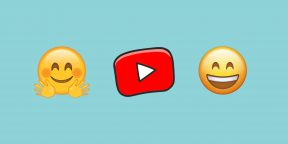
Руслан Рожнов
Руководитель отдела обучения и развития ГК «Инград».
YouTube давно превратился из развлечения для подростков в одну из главных площадок для продвижения идей и товаров. Если вы хотите донести свои мысли до миллионов людей через интернет, вы должны уметь это делать на языке видео.
Секреты создания успешных роликов можно подсмотреть у популярных видеоблогеров, у которых миллионы подписчиков на YouTube. Попробуем расшифровать их рецепт успеха.
1. Будьте кратки
Лучше всего, если продолжительность ролика не будет превышать 10–12 минут. Длинные записи в видеоблогах встречаются сравнительно редко.
Максимальная длительность видео — 30 минут. Качество такого ролика должно быть на высоте, а в сюжете соединяться несколько линий.
2. Соблюдайте баланс между развлечением и прямой мотивацией
Не нужно каждые 15 секунд выпрашивать лайки и репосты ролика. Не стоит несколько раз повторять рекламное обращение. Контент должен быть интересен сам по себе, тогда зритель согласится проглотить с ним и вашу рекламу.
Негласное правило — не более трёх приглашений лайкнуть и подписаться в одном видео.
3. Сплетите канву сюжетных линий
Смонтируйте ролик так, чтобы каждые 30–60 секунд происходила смена сюжетной линии.
Например, вы взяли интервью у трёх человек, которые по-разному относятся к теме вашего видео, а потом записали свою позицию. Во время монтажа перемешайте сюжетные линии так, чтобы сначала зритель познакомился со всеми героями. Потом покажите, как раскрывается ваша позиция и меняется отношение героев к теме.
Так внимание зрителя будет приковано к видео. Возникает психологический эффект незавершённого действия, ролик досматривают до конца.
4. Используйте эффект набегающей волны
Частота чередования сюжетов должна меняться на протяжении всего видео. Сначала идут фрагменты по 10–15 секунд, затем более длинные отрезки (30–60 секунд), потом вновь кусочки по 10–15 секунд.
5. Добавьте движения
Постарайтесь наполнить ролик событиями. Пусть герои куда-то идут, с кем-то встречаются, пробуют делать что-то необычное, что будет прямым выражением идеи, которую вы пытаетесь донести до аудитории. В качестве примера можно привести канал «Дневник хача».
6. Говорите руками
Лицо, снятое крупным планом, даже с яркой мимикой смотрится тяжело, поэтому добавьте больше жестов. Период активного внимания у современной аудитории снижен до 8 секунд. Удержать его как раз и помогут жесты, которые можно использовать в течение всего видео.
7. Будьте яркой личностью, но оставайтесь человеком
Чемпионы по подписчикам и лайкам напоминают фриков, но при этом в них остаётся много человечного. Если герой будет полным отморозком, то популярность не удастся долго удерживать. Зрители не захотят отождествлять себя с ним, эмоциональная связь не образуется. Так, суперзвезда русскоязычного YouTube Ивангай (12 миллионов подписчиков) более симпатичен, чем брутальное дитя порока Юрий Хованский (3,3 миллиона подписчиков).
8. Делитесь личным
Видео, предназначенное для блога, должно рассказывать о каких-то аспектах вашей личной жизни: увлечениях, друзьях, любимых фильмах или книгах. Так возникает эффект узнавания. Герои понятны зрителю и становятся частью его жизни.
9. Пригласите для съёмок ярких и известных аудитории звёзд
Пусть они выскажут своё мнение. Совсем не обязательно, чтобы оно было хвалебным. Пусть знаменитости вместе с вами попытаются разобраться в теме вашего видео.
10. Снимите тизер
Отдельно сделайте небольшой вводный ролик (до 15 секунд), который расскажет, о чём ваше видео, и привлечёт зрителей. В тизере вы можете представить приглашённую звезду и кратко описать сюжет.
11. Живые эмоции
Видеоформат обладает сильным эмоциональным воздействием. Постарайтесь смонтировать материал так, чтобы в начале и в конце вашего видео были яркие и живые эмоции главных героев. Они запоминаются сильнее всего — срабатывает эффект края.
Читайте также 🧐
- 10 главных правил съёмки видео на iPhone или Android-смартфон
- Простые сервисы и приложения для создания и редактирования видео
- 3 секрета успеха вирусных видео
Конструктор видео – это онлайн-сервис, где можно быстро сделать видео для соцсетей или сайта, не прибегая к помощи специалистов. Конструкторы доступны новичкам и не требуют каких-то серьезных навыков – в их работе можно разобраться менее, чем за 1 день.
Чтобы сделать ролик, вам не обязательно изучать сложные программы по монтажу вроде Adobe After Effects или Premiere Pro – достаточно выбрать подходящий сервис и можно начинать творить.
Реклама: 2VtzqvSTRwm

В статье мы подобрали 10 конструкторов видео, описали их основные возможности, а также плюсы и минусы.
Читайте также: Как выложить видео на YouTube
Критерии оценки сервисов для создания видео
Мы рассмотрели несколько основных критериев конструкторов видео:
- Цена. Есть полностью бесплатные конструкторы (встречается редко), условно-бесплатные – можно скачать видео, но в плохом качестве и с водяным знаком (+ могут быть другие ограничения) и платные.
- Форматы экспорта. В основном конструкторы экспортируют видео в mp4 формате, но в некоторых можно еще скачать видеоролик, как гифку или скопировать html-код для вставки на сайт.
- Шаблоны. У большинства конструкторов есть готовые шаблоны видео, которые можно переделать под себя. Где-то больше шаблонов, где-то меньше.
- Язык. В подборке есть несколько сервисов полностью на русском, есть конструкторы, которые поддерживают несколько языков и есть генераторы видео только на английском.
- Аудио. Позволяет накладывать свой звук или выбирать стандартные мелодии из библиотеки.
Статья в тему: Лучшие программы для монтажа видео
Подборка конструкторов.
SUPA

SUPA – это конструктор, на основе которого сделан редактор в ВК. Но здесь больше возможностей для работы с видео. Можно взять готовый шаблон за основу или начать с нуля. Задаете фон, добавляете текст, анимацию, музыку, порядок появления элементов, и ролик готов. В результате получаются короткие видео для соцсетей. В SUPA есть конвертация между размерами – то есть, можно легко переделать, например, квадратное видео под сторис без потери качества. При этом не нужно делать ролик заново.
В SUPA можно делать квадратные, горизонтальные видео, Stories, обложку для Фейсбук, футаж или видео-визитку. Есть также возможность самому настроить размер видеоролика.
Цена: бесплатно c логотипом SUPA, премиум за 990 рублей/месяц, премиум плюс за 1 690 рублей/месяц.
Язык: русский.
Форматы экспорта: экспорт в GIF, HD и full HD (mp4).
Шаблоны: есть, можно настроить любой размер видео или выбрать из готовых форматов: квадрат, сторис, обложка Фейсбук, вертикальное видео. Все шаблоны разбиты на категории: пользовательские, живые обложки VK, соцсети, рекламные, цитаты и т. д.
Аудио: можно загрузить свой трек или добавить из библиотеки конструктора.
Плюсы:
- много шаблонов – около 2 000, и они постоянно пополняются;
- видео адаптированы под все популярные соцсети;
- миллионы бесплатных фотографий и видео из стоков;
- своя библиотека музыки + можно загрузить свой трек;
- есть упрощенная версия редактора для новичков – «Визард»;
- есть обучающие уроки и свое сообщество в ВК;
- можно создать отдельный видеофайл для каждого слайда и сохранить архив в zip. Удобно для создания цепочки карусели или сторис.
Минусы:
- добавление музыки доступно только на платном тарифе;
- на бесплатном тарифе низкое качество видео – размер 480 рх, и есть водяной знак.
Попробовать SUPA >>
Canva

Canva – всем известный сервис, который изначально задумывался, как редактор графики. Здесь можно создавать посты и обложки для соцсетей, видео-визитки, трейлеры, видео презентации, постеры, логотипы и многое чего еще. Теперь в Canva можно делать анимированные посты и сторис, а затем сохранять их в формате mp4 или GIF.
Цена: бесплатная ограниченная версия и тариф Pro за 9.95 $ в месяц.
Язык: русский.
Форматы экспорта: экспорт в GIF и mp4.
Шаблоны: есть. Готовые шаблоны только квадратные (размер 800 рх х 800 рх), но можно взять любой статичный шаблон и добавить туда анимированные объекты.
Аудио: есть своя библиотека музыки.
Плюсы:
- легко разобраться;
- очень много шаблонов и анимированных объектов;
- библиотека фото и видео из стоков;
- мобильное приложение для создания видео;
- можно делать не только видео, но и графику в jpg и png форматах.
Минусы:
- не обнаружено.
Crello

Crello – этот ресурс аналог Canva. Здесь тоже можно делать графику для соцсетей и сохранять видео. Их редакторы почти не отличаются друг от друга, даже интерфейсы у них похожи.
Цена: бесплатная ограниченная версия и тариф Pro от 7,99 $ в месяц.
Язык: русский.
Форматы экспорта: экспорт в GIF и mp4.
Шаблоны: есть квадратные видео шаблоны, вертикальные шаблоны для сторис, формат видео обложки для Фейсбук и full HD 1920 рх х 1080 рх. Плюс можно взять любой статичный шаблон и добавить туда анимированные объекты.
Аудио: нет.
Плюсы:
- более 32 000 видео и анимации;
- 9 000 готовых видео шаблонов, которые обновляются каждую неделю;
- библиотека изображений со стоков;
- можно загружать свои шрифты;
- можно делать не только видео, но и графику в jpg и png форматах;
- есть приложение Crello для устройств на iOS и Android.
Минусы:
- видео можно скачать только на тарифе Pro;
- сервис подвисает, когда используешь много анимации.
Конструктор ВКонтакте
В рекламном кабинете ВКонтакте есть бесплатный встроенный редактор видео. Созданный в нем ролик можно использовать для рекламной кампании. Подробнее о том, как сделать видео в конструкторе ВК читайте в нашей статье.
Конструктор очень простой, здесь можно выбрать соотношение сторон (квадрат, прямоугольник, вертикальное видео), длительность каждого слайда – от 2 до 20 секунд, эффект перехода, встроенная библиотека музыки.
Видео делается из слайдов, сменяющих друг друга. На каждом слайде можно сделать фон в виде изображения или заливки цветом, добавить текст, отредактировать шрифт. Видео можно сделать зацикленным.

При сохранении ролика нужно указать сообщество, в котором он будет сохранен (там появится отдельная папка «Рекламные видео»). Видеоролик можно опубликовать в своей группе или оставить скрытым от подписчиков. Также можно сохранить макет ролика и потом на его основе делать другие видео.
Цена: бесплатно.
Язык: русский.
Форматы экспорта: нельзя экспортировать в файл, можно только сохранить в сообществе или рекламном кабинете. Скачать видео на компьютер можно только при помощи сторонних программ, например, VK Saver.
Шаблоны: нет.
Аудио: нельзя загрузить свою музыку, встроенная библиотека содержит всего 20 треков.
Плюсы:
- очень легко делать видео;
- ролик можно сразу использовать для РК;
- есть встроенная музыка;
- своя библиотека изображений.
Минусы:
- мало функций, нет дополнительных эффектов;
- всего 2 типа переходов – прозрачность и вспышка (либо переход без эффекта);
мало музыки; - нельзя сохранить видео на компьютер без использования сторонних программ.
Veed

Veed – это простой редактор видео. К ролику можно добавить текст, изображения, стикеры, фигуры и музыку. Подходит тем, кому нужно собрать простенькое видео по-быстрому. Видео можно обрезать, ускорить или замедлить, добавить свой водяной знак и субтитры. В редакторе есть фильтры и несколько готовых шаблонов для постов и сторис в Инстаграм.
Цена: бесплатная версия, ежемесячный тариф за 20 $ в месяц и ежегодный тариф за 200 $ в месяц.
Язык: английский.
Форматы экспорта: экспорт в GIF и mp4.
Шаблоны: есть, доступно несколько размеров – оригинальный, квадратный, 16:9 (подходит для Youtube), 4:5 и 5:4 для Фейсбука (+ формат для обложки), вертикальные для сторис и Тик Ток, шаблоны для Pinterest.
Аудио: нет встроенной библиотеки, можно закачать свой трек.
Плюсы:
- легко разобраться;
- есть эффекты, можно добавить эмодзи и визуальный эквалайзер для аудио;
- можно настроить автоматические субтитры к видео или добавить их вручную.
Минусы:
- мало шаблонов;
- нет библиотеки видео и изображений – все нужно загружать с компьютера;
- мало фильтров;
- в бесплатной версии размер видео всего 420 рх, есть водяной знак, лимит на загрузку файлов (50 мб).
Это интересно: ТОП-10 видеохостингов
Animaker

Animaker – мощный конструктор, в котором можно создавать видео с 2D анимацией, рисованные видео (Whiteboard), видео инфографику и типографику, футаж, промо ролики, поздравления. Ролик создается из сцен, куда добавляются анимированные персонажи и статичные объекты из библиотеки. У каждого персонажа несколько вариантов анимации.
Цена: бесплатно, индивидуальный тариф за 12 $ в месяц, Стартап за 19 $ в месяц и Бизнес за 39 $ в месяц.
Язык: русский, английский.
Форматы экспорта: mp4.
Шаблоны: есть, в основном стандартные горизонтальные 16:9.
Аудио: есть библиотека музыки и звуковых эффектов, можно загрузить свой трек.
Плюсы:
- есть готовые шаблоны сцен;
- легко сделать видео – нужно просто выбрать фон, перетащить анимированного персонажа и настроить переходы;
- есть готовая музыка и звуковые эффекты;
- есть встроенный инструмент для создания озвучки.
Минусы:
- в бесплатной версии доступно мало персонажей и объектов;
- коммерческое использование видео разрешено только на тарифе Бизнес;
- на тарифе Free можно сохранить только 5 видео в месяц в низком SD качестве 854 px x 480 px;
- в бесплатной версии видео с водяным знаком.
PowToon

PowToon – это профессиональный аналог Анимейкера. Здесь намного больше возможностей для создания видео, приятный интерфейс, куча анимированных персонажей, объектов и сцен. Ресурс подходит для создания коммерческих видео и презентаций.
Есть 2 режима работы с видео: edit – можно вносить незначительные изменения в шаблон (например, заменить текст или анимацию) и create – полноценный редактор, где можно добавлять новые объекты и сцены, а также музыку.
Цена: бесплатно, тариф Pro за 19 $ в месяц, Pro+ за 59 $ в месяц и Agency за 99 $ в месяц.
Язык: английский.
Форматы экспорта: GIF и mp4 full HD.
Шаблоны: есть, горизонтальные видео 16:9 (подходит для Youtube) и квадратные для соцсетей.
Аудио: встроенная библиотека музыки.
Плюсы:
- начиная с тарифа Pro, можно использовать видео в коммерческих целях;
есть библиотека музыки; - можно экспортировать файл не только как видео, но и как презентацию в PPT и PDF форматах;
- можно импортировать Powerpoint презентацию и сделать из нее видео.
Минусы:
- дорого;
- безлимитное количество экспортов доступно только с тарифа Pro+;
- на бесплатном тарифе видео с водяным знаком, размер до 3 минут, 100 мб хранилище для файлов;
- в бесплатной версии мало готовых шаблонов;
- сложнее всех предыдущих конструкторов.
Biteable

Biteable – еще один удобный конструктор с шаблонами. У редактора 2 версии – Biteable 1.0, вся суть которого сводится к выбору готовых слайдов и замены в них текста и второй – Biteable 3.0. В первом редакторе более 1 000 готовых сцен и 800 000 видео футажей. Тут действительно есть из чего выбрать. Минимальные настройки компенсируются богатым выбором.
Во втором редакторе больше возможностей для работы с текстом и фоном, на выбор более 300 шаблонов. Но в целом, редактор все равно простоват.

Цена: бесплатно с водяным знаком, тариф Starter от 15 $ в месяц, Pro от 29 $ в месяц и Unlimited от 49 $ в месяц.
Язык: английский.
Форматы экспорта: mp4.
Шаблоны: есть, доступны шаблоны 16:9 (вертикальные и горизонтальные), квадратные видео для соцсетей и формат 4:5.
Аудио: есть своя библиотека музыки, в версии Biteable 3.0 можно загрузить свой трек.
Плюсы:
- много готовых шаблонов, особенно в версии Biteable 1.0;
- мало настроек, подходит тем, кому нужно делать однотипные видео быстро и часто.
Минусы:
- слишком простой и ограниченный функционал;
- дорого;
- на минимальном тарифе можно сделать только 1 видео в месяц, на тарифе Pro всего 3. Чтобы снять лимит, нужно покупать самый дорогой тариф;
- в Biteable 1.0 мало шрифтов (13), из них всего пара-тройка поддерживает кириллицу.
Flexclip

Flexclip – простой конструктор, ничего особенного. Сюда можно загрузить фото и видео с компьютера или импортировать медиа файлы из встроенной библиотеки. Основные настройки – это замена фона, обработка текста, добавление музыки и изменение размера видео (доступны форматы 1:1, 16:9 и 9:16). Очень минималистичный цифровой сервис.
Цена: бесплатно, тариф Basic от 4.99 $ в месяц, Plus от 7.99 $ в месяц.
Язык: английский.
Форматы экспорта: mp4.
Шаблоны: есть, почти все шаблоны горизонтальные 16:9, но в настройках проекта можно изменить видео на вертикальное или квадратное для соцсетей.
Аудио: есть библиотека стоковой музыки.
Плюсы:
- легко делать видео;
- встроенная библиотека фото и видео;
- есть готовая музыка;
- можно записать свой голос прямо в редакторе.
Минусы:
- на бесплатном тарифе можно сделать только 1 видео длиной до 1 минуты;
- слишком простой конструктор.
Vizia

Vizia – бесплатный сервис, в котором можно делать интерактивные видео с опросами и анкетированием. Готовое видео можно поставить на сайт при помощи html-кода и собирать через него контакты. Видео, сделанные на конструкторе, хорошо работают на движке WordPress, магазинах Shopify, в конструкторе сайтов Weebly, соцсети Tumblr и т.д.
В видео можно добавить 1 из 4 интерактивных элементов: тест, опрос, вопрос, призыв к действию. Еще можно включить функцию «Gate video», тогда в начале видео зрителей попросят заполнить имя и е-мейл.
Цена: бесплатно.
Язык: английский.
Форматы экспорта: html-код.
Шаблоны: нет.
Аудио: нет и нельзя загрузить.
Плюсы:
- бесплатный;
- можно делать интерактивные видео и собирать через них заявки.
Минусы:
- работает только с готовыми видео, уже размещенными в сети;
- само видео нельзя редактировать, есть только 1 функция – добавление интерактива, соответственно, нет и шаблонов;
- нельзя скачать видео, как обычный файл на компьютер, только код;
- подтормаживает, иногда приходится перезагружать.
Блог против Vlog: где вы должны создавать контент в 2020 году? Это важный и потенциально значимый вопрос. Если вы совершите шаг в неправильном направлении не то, что ваш трафик, могут пострадать влияние и бизнес. Это интересное время, чтобы быть создателем контента, нужно только правильно выбрать канал.
YouTube больше не просто сайт для просмотра смешных вирусных видео. За 15 лет с момента запуска платформы она стала цифровой электростанцией. Это второй после Google по посещаемости веб-сайт в Интернете и вторая по популярности поисковая система.
Vlog, или видеоблогинг, является основой YouTube. В первые годы существования сайта люди просто использовали платформу для создания видеодневников для друзей и членов семьи. Сегодня это многомиллионная индустрия – здесь есть все от создания забавных игровых видео, которые люди любят смотреть до серьезных корпоративных каналов.
Прелесть YouTube в том, что любой может начать вести Vlog. Являетесь ли вы тем, кто просто хочет поделиться своей жизнью с другими, или владельцем бизнеса, желающим взаимодействовать со своей аудиторией на более личном уровне, YouTube является идеальным местом для этого.
Хотя это может показаться простым, создание вашего канала и рост аудитории требует времени и большой самоотдачи. В этом пошаговом руководстве мы расскажем вам об инструментах и ноу-хау для запуска вашего блога и получения подписчиков.
1. Поймите свою целевую аудиторию и найдите свою нишу
Нередко можно услышать не очень приятные вещи о влогерах от тех, кто не знаком с миром YouTube. Поскольку платформа доступна для всех, многим людям трудно понять, почему большое количество людей решает создавать видео контент.
На самом деле, ведение блогов на YouTube – это бизнес сам по себе. Некоторые из наиболее успешных vloggers – умные деловые люди, которые обслуживают потребности своей аудитории.
Первое, что вы должны сделать, это выяснить свою нишу и лучше понять, на кого будут ориентироваться ваши блоги.
Узнайте Как эффективно выделить свою целевую аудиторию
Ваша ниша станет основной темой вашего канала. Собираетесь ли вы сосредоточиться на одной конкретной теме или вы будете публиковать случайные видео? Если вы хотите добиться успеха, идите с первым путем. Миллионы видеоблогеров пытались добиться успеха на YouTube. Тем не менее, только небольшое количество из них на самом деле оказываются успешными.
Крупнейшие ниши
- Основная ниша по-прежнему остается игровой.
- Индустрия красоты и обзоры продуктов и созданию уникальных учебных пособий по макияжу
- Есть большой интерес к ремеслам
- Видео блоги о путешествиях
- Vlog по искусству
Пока есть значительная аудитория, которая готова смотреть ваши блоги, вы можете получить успех в любой нише. Подумайте о том, чтобы выбрать то, чем вы действительно увлечены и с удовольствием будете общаться.
Если вы бизнес, у вас уже есть своя ниша. Значит, вы можете начать думать о том, как ее развивать в направлении видеоблогинга и узнавать больше о том, как ваша компания вписывается в свою нишу на YouTube.
Важность знания вашей аудитории
Как только вы нашли свою нишу, вам нужно больше узнать о том, кто ваша целевая аудитория и что им понравится. YouTube – это красочная платформа, и здесь вы найдете множество стилей видео. Чтобы увеличить ваши шансы на успех, вы должны создавать свой контент, который подходит вашей целевой аудитории.
2: Получите вдохновение от Vlogging
Когда вы запускаете свой канал, у вас есть возможность ориентироваться на лучшие примеры. Так почему бы не взять от них немного вдохновения? Посмотрите на всех ваших любимых влогеров и посмотрите некоторые популярные каналы, которые имеют отношение к вашей нише.
Что они делают хорошо?
Есть ли что-нибудь такое, что вы можете предоставить этой аудитории, и чего нет у этих видеоблогеров?
Цель получения вдохновения – не становиться клоном-копией другого YouTub канала. Зрители ищут оригинальность. Они хотят по-новому взглянуть на то, что любят.
Это не значит, что вам нужно придумать идею, которую никто никогда не видел раньше. Вам просто нужно добавить свой личный опыт и «изюминку», которые помогут вам выделиться. Потратьте некоторое время, чтобы увидеть, что платформа может предложить и возьмите эти идеи оттуда.
3: Ознакомьтесь с платформой
Одна из самых больших ошибок, которую вы можете сделать, это не понимание того, как работает YouTube. На платформе есть тысячи инструкций как это делать. Потратьте некоторое время на ознакомление с тем, как работает YouTube.
Используйте поисковую систему и посмотрите, какие названия каналов появляются. Посмотрите на страницы канала, миниатюры и ключевые слова. Когда вы смотрите видео, обратите внимание на то, как ваши любимые блоггеры продвигают другие видео с помощью интерактивных ссылок или субтитров.
Все эти мелкие детали могут иметь важное значение в будущем. Понимание того, как они работают сейчас, даст вам знания, необходимые для того, чтобы начать ведение своего канала правильно. Это также хорошая работа, которая поможет вам ознакомиться с технической стороной.
Обратите внимание на YouTube Creator Studio
Это платформа, которую используют vloggers для загрузки своего контента. Она имеет несколько удобных инструментов, таких как аудио-библиотека и система управления видео. Самое главное, вы найдете информацию о видеоформатах, которые поддерживает YouTube.
YouTube принимает много разных видов видеофайлов, но есть некоторые ограничения в отношении размера файла, соотношения сторон и т. д. Познакомьтесь с этими характеристиками, чтобы не создавать видео, которое вы даже не сможете загрузить.
На что еще обратить внимание
Посетите страницу трендов. Она показывает вам, что в настоящее время популярно. Это не только может дать вам некоторые идеи видео на будущее, но вы можете извлечь информацию о воспроизведении из этих популярных видео и использовать ее в качестве руководства. Например, вы обнаружите, что подавляющее большинство этих видео длится более 10 минут.
4. Создайте свой канал на YouTube и рекламируйте себя
Теперь пришло время создать свой канал на YouTube! Сделать это очень легко, и он не будет стоить вам ни копейки. Если вы когда-либо подписывались на канал другого влогера или писали комментарии под видео, возможно, у вас уже есть такой опыт. Каждый пользователь имеет возможность загружать видео, поэтому каждое имя пользователя привязано к каналу.
Если это так, подумайте о создании нового канала с нуля. Это всегда хорошая идея, чтобы отделить ваш профессиональный канал видеоблог и вашу учетную запись, которую вы использовали просмотра чужих видео.
Это поможет сохранить аунтификацию бренда и предотвратить любую вашу деятельность, которая может испортить всю проделанную работу. Все, что вам нужно сделать, это зарегистрировать корпоративный аккаунт и предоставить некоторую основную информацию, и у вас будет настроен канал за считанные минуты.
На этом этапе вы должны потратить некоторое время на создание персонального бренда. Взгляните на страницу канала любого профессионального влогера, и вы увидите стратегический брендинг повсюду. У большинства есть фотография профиля, которая представляет то, о чем их канал, привлекательная фотография баннера, и ссылки на любые учетные записи социальных сетей, которые есть.
Хотя это может показаться незначительным, эти мелкие детали делают ваш канал подтвержденным, даже если вы еще не опубликовали ни одного видео. Будьте проще и убедитесь, что вы используете высококачественные медиа, которые будут интересны вашей целевой аудитории.
Примитивная графика и непрофессиональная работа в фотошопе не помогут. Следуйте современным принципам рекламы и относитесь к странице своего канала, как к рекламному щиту для вашего предстоящего контента. Если вы занимаетесь бизнесом, у которого уже есть сформированный бренд, половина работы уже сделана.
Вы также можете сделать короткое видео вступление или трейлер канал. Вам не обязательно делать это прямо сейчас, но это то, что нужно учитывать.
5: Инвестируйте в хорошее оборудование
Это распространенное заблуждение, что вам придется потратить тысячи долларов на высококачественную видеокамеру. Многие успешные YouTubers действительно используют оборудование, которое конкурирует с профессиональным, кинематографическим. Тем не менее, они начинали не с ним.
Покупка правильной камеры для Vlogging
С сегодняшние технологии таковы, что вы можете создавать отличные видео с вашего смартфона. Современные мобильные устройства способны снимать видео с отличным качеством. Большинство зрителей будут смотреть только в разрешении 1080p или ниже, поэтому устройство в вашем кармане должно подойти вполне.
Кроме того, вы можете использовать зеркальную камеру, беззеркальную камеру или специальную видеокамеру. Хорошо использовать модель с обратимым экраном, который можно использовать в качестве монитора. Хотя это не совсем необходимо. Только не тратьте тысячи долларов, чтобы модернизировать свою камеру до самой лучшей. Пока она записывает видео в высоком разрешении, пользуйтесь ей.
Микрофоны, освещение и другое снаряжение
Ваш арсенал записи не заканчивается на вашей камере. Вы также должны уметь подбирать хороший звук. Это одна из самых больших проблем с блогами. Слишком много людей загружают видео с ужасным звуком. Никто не хочет слушать ветер, ревущий снаружи. Они не хотят увеличивать громкость до максимума, чтобы услышать вашу речь.
- Покупка простого микрофона может иметь больше значение. Вы можете взять стандартный микрофон, который крепится непосредственно к вашей камере. Стекла от ветра также важны, если вы планируете переходить на пленку. В любом случае, это простые вещи, которые могут поднять ваши видео на другой уровень.
- Штативы выпускаются в различных вариантах дизайна для удовлетворения любых потребностей. Традиционные штативы отлично подходят для зеркальных фотокамер и базовых видеокамер. Вы также можете приобрести палку для селфи, гибкий штативы и многое другое, все зависит от вашего бюджета.
- И наконец – освещение. Что общего у всех профессиональных влогеров? Они используют много света. Даже простая подсветка может осветить ваше лицо и придать профессиональный вид вашему блогу. Пара световых индикаторов также обеспечит подсветку фона. Огни вполне доступны и просты в настройке.
- Качественное программное обеспечение для редактирования, но мы немного разберемся с этим позже.
6: Создать план
Как только все настроено и готово к работе, пришло время создать план. Вам не нужно писать целый сценарий. Некоторые из лучших видео на YouTube были сделаны на лету. Чтение по сценарию только заставит вас казаться нарочитым.
Вместо этого, подумайте о создании плана. Если вы ведете простой видеоблог, запишите несколько ключевых слов и поместите бумагу перед глазами. Это поможет вам оставаться в нужном русле во время рассказа.
Это хорошая идея планировать видео заранее. Хотя вы всегда можете отредактировать неловкие паузы позже, невозможно создать качественный контент, если вы не готовы. Создавая схему, вы охватите все точки, которые вы хотите эффектно освятить, и уделите внимание главному.
7: Свет, камера, действие!
Теперь вы, наконец, можете сделать свое первое видео. Это часто самый сложный шаг в этом процессе. Несмотря на всю подготовку, многие потенциальные влогеры нервничают, когда приходит время нажимать кнопку записи. Если вы хотите, чтобы ваш собственный видеоблог был успешным, вам нужно с чего-то начать.
Используйте план, чтобы создать свою первую видео запись. Просто расслабьтесь и будьте собой. Пользователи YouTube награждают за естественность. Они предпочитают, когда влогеры непринужденны и веселы.
Вот несколько отличных советов по ведению блогов, которые помогут вам чувствовать себя непринужденно и максимально эффективно использовать свое время на экране.
Во-первых, взаимодействуйте с вашей аудиторией.
Не думайте о ваших будущих зрителях как о простых числах и статистике. Это люди с уникальными взглядами и мыслями. Говорите с камерой, как будто вы говорите с ними напрямую. Задавайте вопросы и предлагайте им оставлять комментарии.
Во-вторых, не бойтесь веселиться
Ваше видео не в прямом эфире, поэтому воспользуйтесь этой возможностью, чтобы попробовать новые вещи и хорошо провести время. Вы всегда можете посмотреть отснятый материал позже и вырезать все, что вам не понравится. Ключ заключается в том, чтобы быть раскованным и уметь сказать правильную вещь в нужное время.
В третьих, будьте особенным
Опять же, пользователям YouTube нравится, когда люди показывают личность в своих видео. Это облегчает связь с человеком на противоположной стороне экрана. Передавайте личные истории и страстно говорите на эту тему.
И наконец, используйте личные выражения и фразы
Для начала и окончания вашего блога подберите особые ваши фразы. Это довольно часто встречается в сообществе Vlogging. Большинство YouTubers имеют свою собственную подпись или жест рукой. Это приятный индивидуальный подход, который также станет частью вашего бренда для новых видео в будущем.
8: Потратьте некоторое время на редактирование
Редактирование видео – одна из самых важных частей создания хорошего видео. Некоторые каналы Vlog создали империи, основанные только на редактировании. Вам не нужно придумывать новаторский стиль редактирования, чтобы добиться успеха. Но вы должны убедиться, что все сделано профессионально.
На рынке представлено множество вариантов программного обеспечения для редактирования видео. Вы можете инвестировать в Final Cut Pro или Adobe Premiere Pro, но также можете многое сделать с бесплатными приложениями на вашем Windows или Mac.
Вы можете с легкостью использовать Windows Movie Maker или iMovie на своем компьютере, чтобы сделать простые вещи. Есть даже несколько отличных приложений для iPhone и Android, которыми можно воспользоваться, если вы записали на своем смартфоне.
Во время редактирования вы должны сосредоточиться на том, чтобы видео выглядело как можно лучше. Вырежьте неловкое молчание и соберите клипы в одну связную историю. Вы также можете использовать графику, выполнить коррекцию цвета и сбалансировать звук. Какое редактирование вы выберете, зависит только от вас.
Если вы не очень разбираетесь в редактировании, то можете нанять подрядчиков, чтобы они выполнили эту работу за вас. Или легко найти внештатных редакторов на сайтах фриланса. Просто убедитесь, что вы четко представляете свои идеи, чтобы они знали, что вам нужно.
9: Загрузите и оптимизируйте
Загрузка нового видео на ваш канал довольно проста. Тем не менее, это может занять некоторое время в зависимости от разрешения и общего размера файла. Ожидая загрузки видео, вы можете начать его оптимизацию, чтобы убедиться, что оно просматривается.
Есть несколько способов сделать это. По сути, YouTube – это большая поисковая система, которая предоставляет доступ к миллионам видео. Вы можете рассматривать свое видео как веб-страницу и выполнить методы поисковой оптимизации, чтобы увеличить охват и выйти на свою целевую аудиторию.
SEO и еще раз SEO
Далее вам нужно указать теги для видео. Теги являются важным фактором в рейтинге SEO для YouTube. Эти теги можно добавить в видео через Creator Studio для вашего канала.
Выберите теги, которые относятся к контенту, так как эти теги используются YouTube, чтобы лучше понять содержание видео. Они могут использоваться, чтобы рекомендовать ваше видео зрителям или включить ваш контент на страницу результатов выдачи
Напишите привлекательный заголовок
Первый способ сделать это – через заголовок. Привлекательные названия – лучший способ заинтересовать зрителей.
- Ваше название должно быть четким, лаконичным и веселым.
- Прежде чем опубликовать видео, запишите несколько ключевых слов, относящихся к вашему блогу.
- Используйте самое мощное ключевое слово в вашем заголовке.
Это увеличит вероятность появления вашего видео на странице результатов по этому запросу. Вы также можете добавить несколько дополнительных ключевых слов в текст описания, который находится под видеоплеером.
Создавайте привлекательные миниатюры
Наконец, что не менее важно – это миниатюра. Миниатюра представляет собой визуальное представление вашего видео. Думайте об этом как о художественном оформлении коробки для DVD. Оно дает зрителям ассоциации к тому, что вы предлагаете. Постарайтесь сделать его сногсшибательным.
На YouTube и Creator Studio могут автоматически выбирать миниатюру на скриншоте вашего видео. Но большинство профессиональных YouTubers делают свои собственные. Это можно сделать с помощью программного обеспечения для редактирования фотографий. Используйте яркие цвета, привлекательные фоны и простой текст.
Мы рекомендуем использовать такой инструмент, как Canva . Есть бесплатная версия, которой может быть достаточно хороша для того, что вы хотите создать. Они имеют готовые шаблоны, с которыми вы можете работать, и могут ускорить процесс создания миниатюр и изображений.
10: Привлекайте свою аудиторию и используйте социальные сети
Если вы хорошо оптимизировали бесплатное видео, вы должны увидеть всплывающие окна. Не ожидайте увидеть массовый наплыв зрителей. YouTube – это медленный и постоянный рост вашей аудитории. Чтобы заставить зрителей возвращаться для будущего контента, держите их вовлеченными.
Отвечайте на комментарии и взаимодействуйте с вашей аудиторией.
Не принимайте критику лично. Последнее, что вы хотите сделать, это сражаться с кем-то в разделе комментариев. Это не интересно. Люди могут быть необоснованно грубыми только потому, что они анонимны. Как говорят на YouTube: «Не кормите троллей».
Отвечайте тем зрителям, которые хотят взаимодействовать с вами.
Создайте учетные записи в социальных сетях и пригласите этих зрителей следовать за вами на других платформах. Затем вы можете начать продвижение новых блогов на этих аккаунтах, чтобы со временем добиться органического роста.
11. Используйте Google Analytics для оптимизации
Отличительной особенностью YouTube и Creator Studio является то, что вам предоставляется доступ к важной аналитической информации. По мере роста вашего канала вы можете использовать эту информацию для соответствующей корректировки контента.
- Есть много типов данных, доступных для просмотра.
- Вы можете найти информацию о том, где находятся ваши зрители, сколько им лет и многое другое.
- YouTube предоставляет графики удержания аудитории.
- Эти графики могут рассказать вам, как долго люди остаются на вашем видео, когда они решают отключиться, и многое другое.
После просмотра данных посмотрите свое видео и посмотрите, что заставило людей кликнуть. Вносите изменения в свое следующее видео, пока не найдете то, что подходит как для вас, так и для вашей аудитории. Как только вы найдете это идеальное место, вы сможете получить еще больше подписчиков.
Помимо информации, предоставляемой YouTube, вы можете использовать общую аналитику Google для создания своего будущего контента. Снимать видео о текущих тенденциях всегда хорошая идея. Люди ищут связанный контент. Так почему бы не дать им то, что они хотят. Google Analytics может показать вам популярные ключевые слова и темы, которые вы можете использовать для идей.
12: Будьте терпеливы
Это важный шаг в процессе. Легко сдаться, когда количество просмотров не растет так быстро, как вы этого хотите. Просто помните, что многие крупные влогеры оставались незамеченными в течение многих лет, прежде чем они собрали большую аудиторию.
- Получение большой базы зрителей требует времени.
- Вы не попадете туда, если просто прекратите производство контента.
Подумайте о создании графика производства своего видео, который не сложно придерживаться. Многие YouTube каналы публикуют как минимум одно новое видео в неделю. Некоторые делают больше, а некоторые выпускают 1 видео каждые несколько месяцев. Ключ в том, чтобы поддерживать качество и продолжать делать релевантный контент, который нравится вашей аудитории.
13: Развивайте свой бренд
У многих новых пользователей YouTube много вопросов о том, когда они могут начать монетизировать свои каналы. В последние годы YouTube несколько изменил свою политику. В настоящее время для того, чтобы стать партнером Google AdSense, вам нужно не менее 4000 часов просмотра и 1000 подписчиков.
Как только вы пройдете этот этап, YouTube просмотрит ваш канал. Если вы одобрены для участия в программе, вы можете начать показывать объявления перед видео, чтобы получать определенный доход. Google будет выплачивать вам определенную сумму в зависимости от количества просмотров и показов.
Это самый простой способ монетизации канала. Но это не единственное решение. На самом деле нет предела, когда дело доходит до возможностей заработка. То есть до тех пор, пока у вас есть большая аудитория зрителей, которые готовы поддержать вас.
Как только вы достигли определенного уровня успеха, вы можете расширить свой бренд и начать искать другие источники дохода. Многие влогеры берут на себя рекламу известных торговых марок. Некоторые также выпускают товары и уникальные продукты.
Но прежде вы должны создать свой бренд и завоевать аудиторию.
Теперь, когда вы знаете, что нужно для начала, чего вы ждете? YouTube – отличный способ создать бренд или вырастить свой бренд. Нет ничего более личного, чем влог. Вы можете легко связаться с другими и создать аудиторию, которая будет следить за всем, что вы делаете. Все, что вам нужно сделать, это начать.
← Поделиться с друзьями !
YouTube уже несколько лет уверенно держится в тройке самых посещаемых сайтов мира. Неудивительно, что видеохостинг стал одним из самых действенных каналов для продвижения. Сюда за пиаром идут не только отдельные личности, но и целые компании.
Видеоконтент помогает привлечь внимание к себе или своему продукту, представить информацию в удобной для пользователя форме.
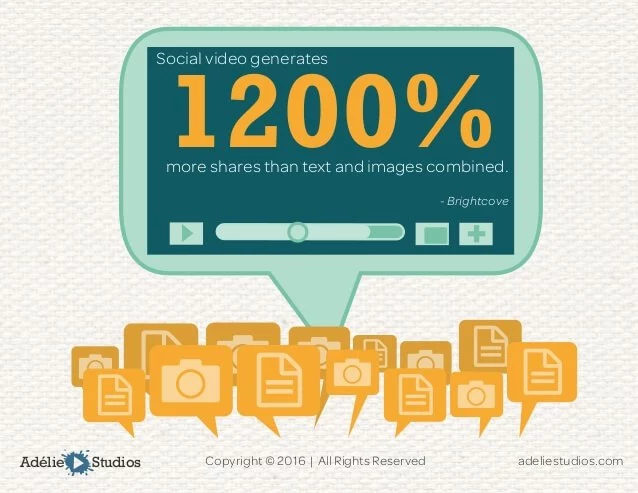
Во многих случаях интереснее и полезнее посмотреть видео, чем прочитать текст. К примеру, мастер-класс по лепке из глины в видеоформате несет большую пользу, чем объяснения в виде статьи.
Да и снять видео порой бывает намного легче, чем написать гайд. Показать, как штукатурить стену, проще, чем подробно расписывать процесс на несколько абзацев.
Канал на YouTube необходим не только компаниям или отдельным блогерам. Информационным сайтам, которым нужен трафик, видеоконтент поможет не только увеличить постоянную аудиторию читателей (зрителей), но и получить большое количество ссылок.
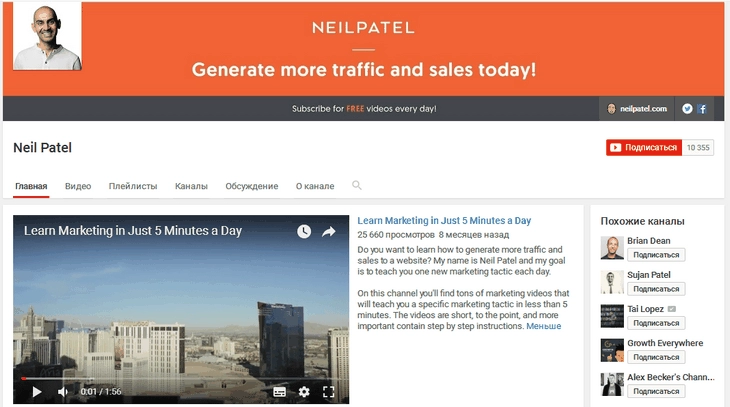
Если у вас уже есть раскрученный сайт, вам будет проще получить просмотры и подписчиков. Причем совершенно бесплатно. Например, относительно молодой (меньше года) канал маркетолога и блогера Нила Патела уже набрал неплохую аудиторию подписчиков. Пятиминутные видео представляют собой короткие, но информативные советы по интернет-маркетингу. Автор не только размещает видеоролики на YouTube, но и добавляет их в статьи в своем популярном блоге.
Многие предприниматели и владельцы сайтов игнорируют YouTube, считая, что создать видеоконтент – сложно и затратно. На самом деле способов его добычи довольно много и среди них можно найти простые варианты даже для нулевого бюджета. Об этом мы сейчас и поговорим. Но сперва важное отступление.
Хочешь на YouTube – играй по его правилам
Главное правило YouTube – контент должен быть уникальным. Это не значит, что при использовании чужого видео вас немедленно заблокируют, но проблемы рано или поздно возникнут.
Грубейшая ошибка новичков – использование чужой музыки. Вы не можете просто взять любую понравившуюся мелодию и вставить ее в свой ролик. Без разрешения на использование это приравнивается к воровству. Музыка должна быть бесплатной. О том, где ее взять, речь пойдет в конце статьи.
Видеоряд также не может содержать фрагменты чужого материала, так как в таком случае может поступить жалоба от правообладателя. Если необходимо цитирование, старайтесь использовать не более 10 секунд стороннего видео. И только в тех случаях, когда это действительно необходимо.
При публикации материалов учитывайте также, что соотношение сторон проигрывателя на YouTube – 16:9. Не учтете этот момент – получите черные полосы по бокам.
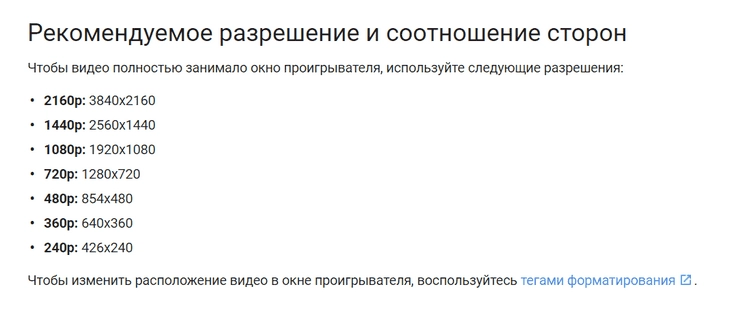
А вообще, перед началом работы с YouTube полезно заглянуть в его справочный центр.
Делаем блоги для бизнеса и бренд-медиа
Интересно и эффективно
Подробнее

Где брать материал для видео
Существует несколько способов создания видео:
- Съемка на камеру. Наличие оборудования в данном случае играет большую роль. Пользователь уже успел привыкнуть к качественной картинке.
- Анимация. Стоит относительно дорого. Один из распространенных вариантов – видеоинфографика, которую используют, к примеру, для описания работы интернет-сервисов.
- Запись видео с экрана. Прекрасно подходит для наглядной демонстрации процесса (в роликах из серии how-to).
- Презентации. Для кого-то скучно, а кому-то нравится. Не все любят смотреть на вещающее лицо. Презентация более информативна. Если нужно показать цифры, статистику, скрины и прочее – она прекрасно справится с этой задачей.
- Видеоряд из фото. Просто и быстро. Для отдельных случаев может быть уместно. К примеру, для демонстрации портфолио фотографа или идей handmade.
- Подкаст. Некоторые подкастеры выкладывают аудио на YouTube, сопровождая его статичной картинкой. Такие видео тоже могут быть интересны пользователям.
Съемка на камеру
Перед тем как начать съемку, определитесь, в каком виде вы будете предоставлять информацию. Это может быть:
- блог (разговорный формат),
- лекция (показать что-то на доске или добавить текстовые заметки при монтаже),
- демонстрация (обзор продукта, инструкция how-to, путешествие по городу/офису и т. д.),
- интервью и т. д.
Список можно продолжать долго, так как форматы могут быть разные, вплоть до полноценных фильмов и передач.
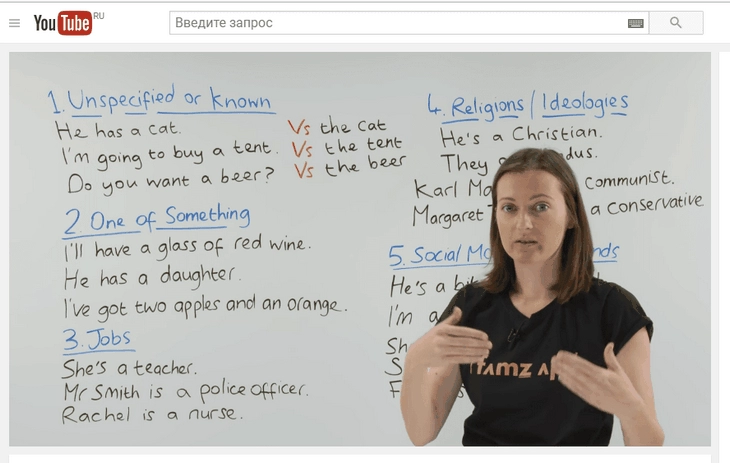
Нужно учитывать, что для разных ниш применима разная подача материала. Где-то будет уместен формат видеоблогинга, где-то лучше подать информацию в другом виде. Разумеется, необязательно ограничиваться одним форматом. Если вы специалист в определенной области, вы можете записывать как лекции, так и короткие видеоблоги на определенную тему. Главное – заинтересовать зрителя.
Съемка на камеру – дело затратное. Минимальный набор оборудования – зеркальная камера, трипод, свет, софтбокс.
Почему нельзя ограничиться простой камерой или даже мобильником? Дело в том, что у зрителя практически всегда есть выбор в виде списка похожих видео в правой колонке. Конкуренция на YouTube большая. Поэтому для опережения конкурентов подойдут любые преимущества, в том числе и качественная съемка.
Предположим, что возможности снимать конкурентоспособные ролики на камеру у вас нет.
Рассмотрим более простые способы получения качественного видеоряда без использования камеры и сопутствующего оборудования.
В этой статье не будет обзора бесплатных интернет-сервисов. Потому что самые достойные из них, как правило, все-таки платные. А узнаёте вы об этом, когда уже создали проект, и вам предлагают сохранить ролик с потерей качества или оплатить подписку. Для некоторых задач существуют и бесплатные инструменты, но я не вижу смысла их использовать. Большинство бесплатных сервисов неудобны (к примеру, из-за наличия рекламы) и имеют ограничения в функциях. Самые простые программы для записи и монтажа видео можно найти в открытом доступе в сети, скачать и установить всего за несколько минут. А некоторые из них уже есть на вашем компьютере.
Запись видео с экрана
Программ для захвата видео с экрана компьютера довольно много, и они практически не отличаются по функционалу. Однако здесь есть несколько проблем:
- Большинство программ платные. Пробная версия либо ограничена по времени, либо имеет ограничения по функционалу (нанесение водяного знака, запись не более 5 минут и т. д.).
- Во время установки некоторых программ вам будут навязаны «ценнейшие» продукты «Яндекса», от которых в дальнейшем трудно избавиться.
После долгих поисков мне все же удалось найти пару достойных вариантов.
iSpring Free Cam
Простая, удобная, а главное – бесплатная программа. Скачать ее можно на официальном сайте. Для этого необходимо ввести адрес электронной почты.
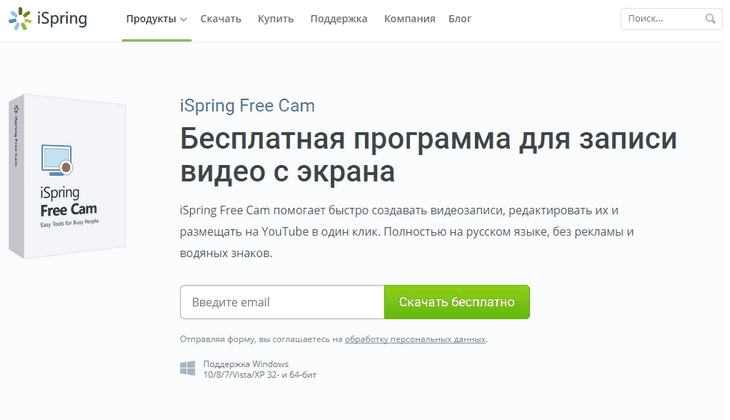
При работе с программой у пользователя есть возможность выбрать область захвата (указать конкретное окно при необходимости), а также разрешение видео.
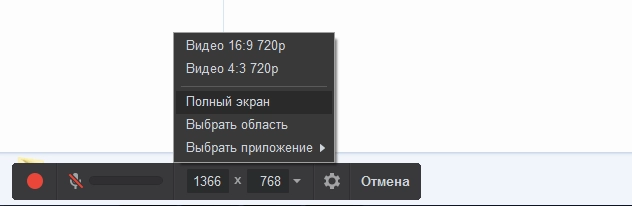
Для упрощения процесса вы можете добавить горячие клавиши к основным функциям.
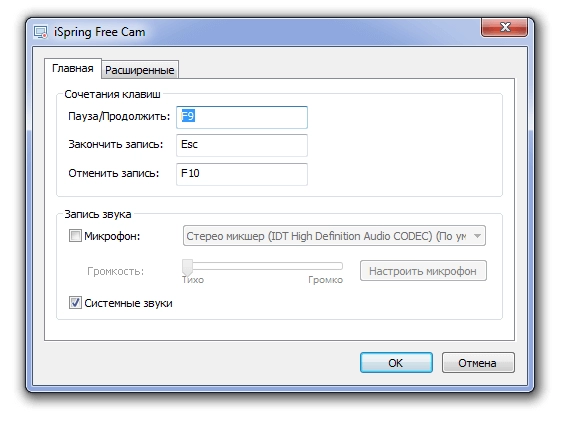
OBS Studio
Сайт: obsproject.com
OBS Studio – полноценная бесплатная студия для записи видео с экрана и прямых трансляций в соцсети (YouTube, Facebook, Twich и т. д.). Программа кажется сложной из-за множества функций. Чтобы облегчить задачу, разберем основные из них.
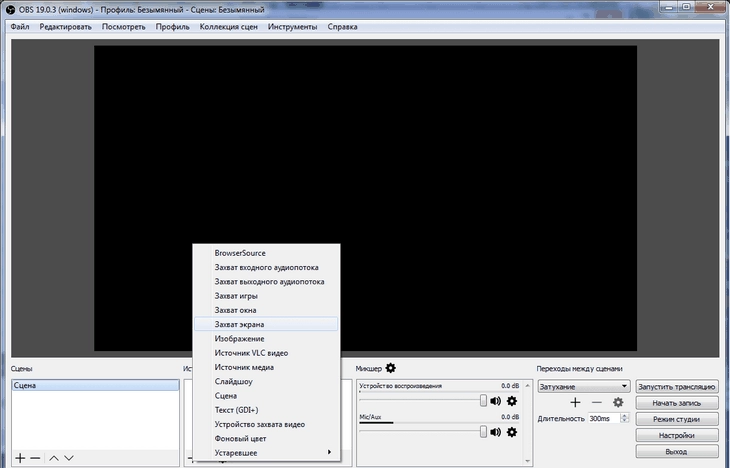
Сперва необходимо выбрать источник записи. Для этого во вкладке «Источники» жмем правую кнопку и выбираем «Добавить» (или нажимаем на знак «+»). В появившемся списке ищем нужный вариант.
«Захват экрана» означает, что записываться будет весь экран. Поэтому не пугайтесь, увидев в превью вот такую картину:
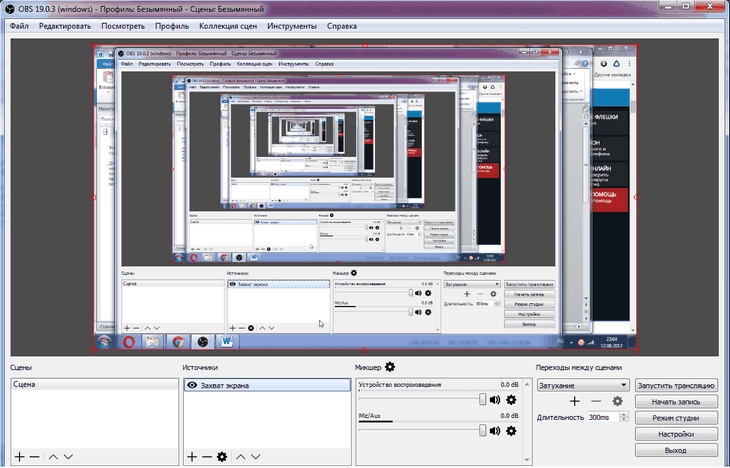
«Захват окна» позволяет записывать отдельное окно. К примеру, у вас приготовлена презентация, которую нужно показать зрителям, и вы не хотите, чтобы в кадр попало что-то еще.
Обратите внимание на пункт «Захват игры». Пригодится в случае если вы записываете летсплеи.
Записываемые окна могут накладываться друг на друга. К примеру, полезная опция – добавление изображения с веб-камеры. Для этого в качестве источника выбираем «Устройство захвата видео».
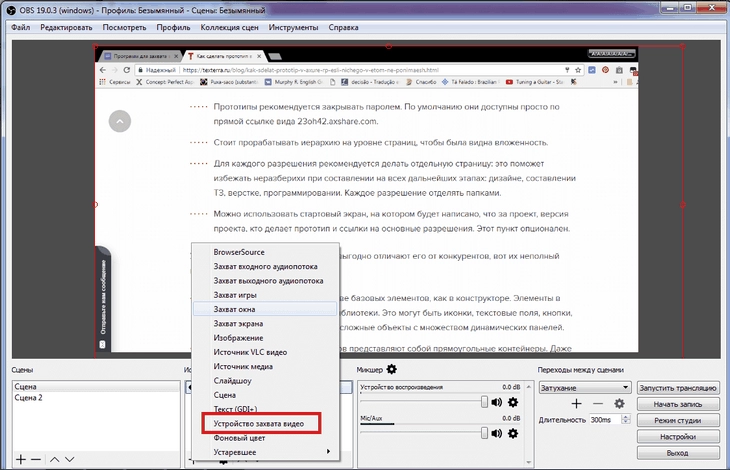
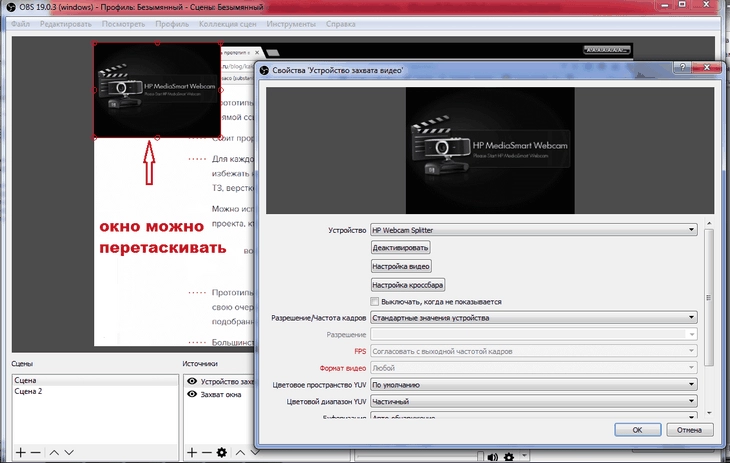
В итоге должно получиться что-то вроде этого:
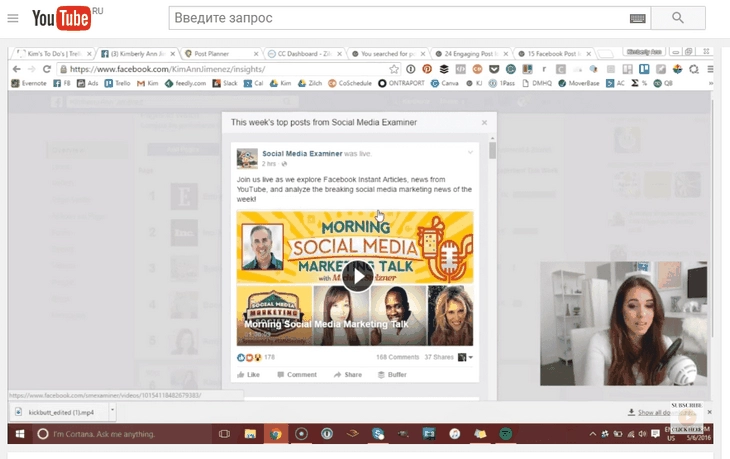
Для наглядности часто возникает необходимость выделить курсор во время записи видео. К сожалению, бесплатный софт с такой опцией найти сложно. Поэтому можно воспользоваться пробной версией платных программ. Например, Movavi Screen Capture позволяет сделать подсветку курсора и кликов. Только вот придется ограничиться коротким видео и присутствием водяных знаков. Или все же заплатить 990 рублей.

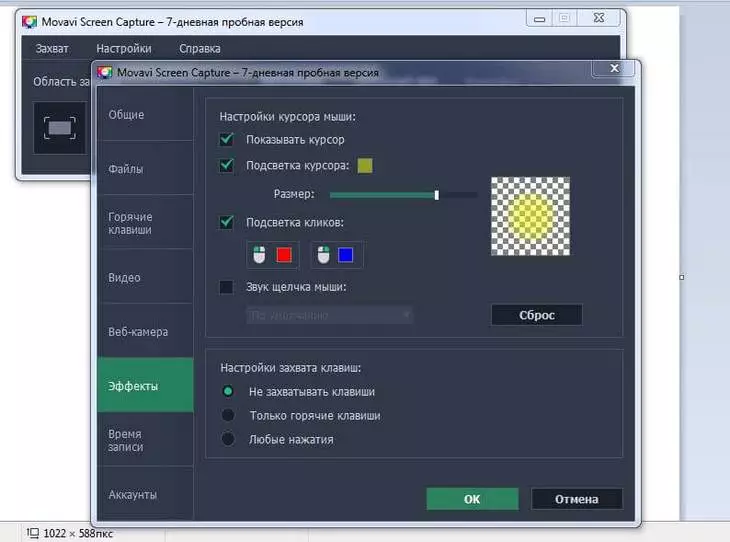
Презентации
Презентацию, созданную в Power Point, можно превратить в достойный видеоряд, если уйти от привычных шаблонов, предусмотренных программой.
К примеру, в большинстве случаев фоны слайдов не нужны вовсе. Приветствуется минимализм – текст и картинки (таблицы, диаграммы). И забудьте о старомодных объемных шрифтах. А еще о спецэффектах для «крутого» появления слайдов типа шашек или вращения.
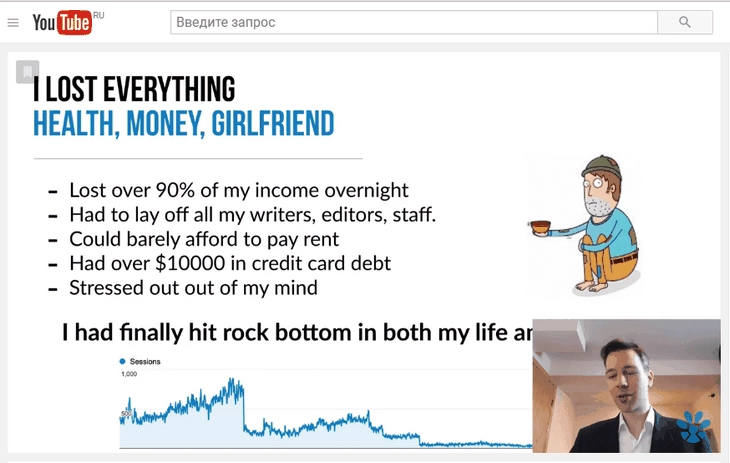
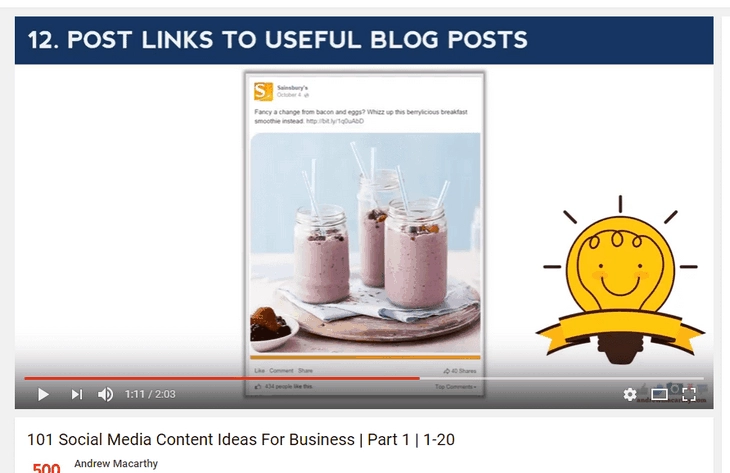
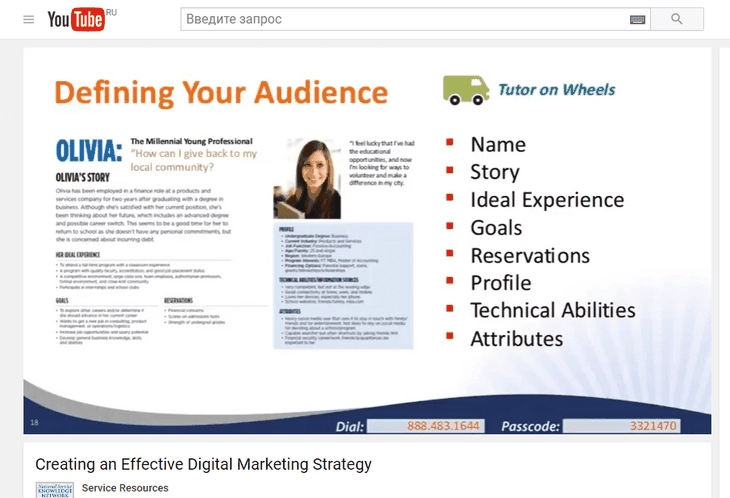
Как видите, ничего лишнего: текст и изображения (скрины). Можно дополнить слайды векторными иллюстрациями или иконками, но только если действительно есть необходимость. Например, если слайд скучный и как раз попалась прикольная картинка в тему.
Не будем останавливаться подробно на процессе создания презентаций в Power Point. С этим знаком любой школьник. Остановимся лишь на нескольких важных моментах.
Первым делом не забудьте установить разрешение 16:9 (по умолчанию оно 4:3) во вкладке «Дизайн». Это необходимо сделать, чтобы при показе ролика на сайте не было черных полос.
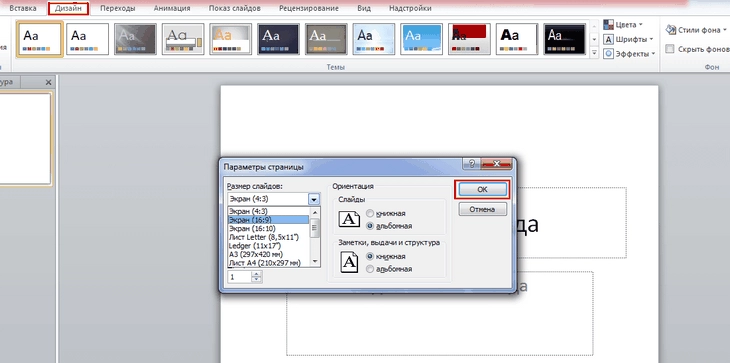
Вот такие видео встречаются на YouTube. И это немного раздражает.
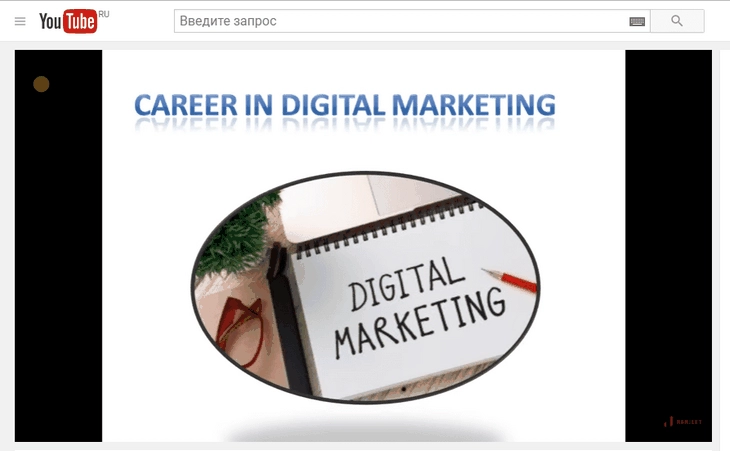
Важно разбавлять скучный текст презентации картинками, диаграммами и прочими наглядными материалами. На YouTube можно встретить ролики, содержащие исключительно текст и голос, которые периодически вызывают недовольство зрителей.
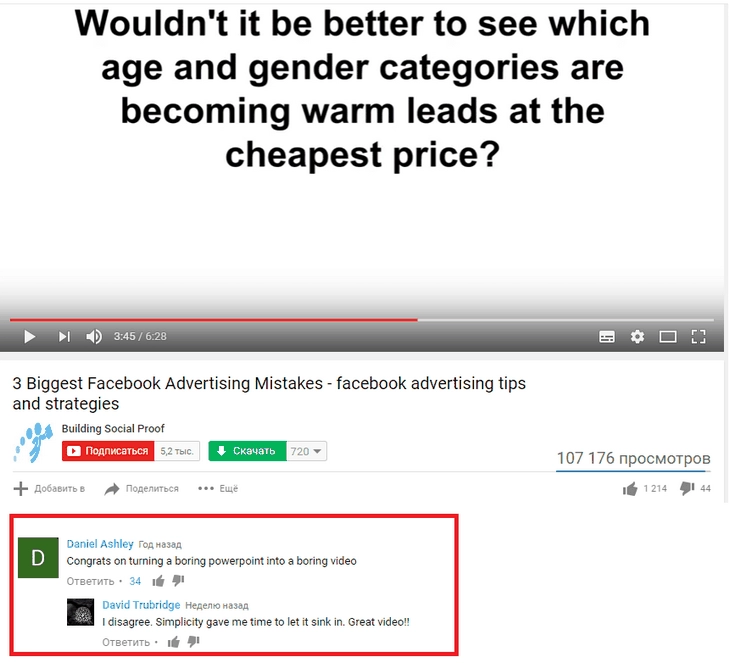
О вкусах не спорят. Об этом говорит второй комментарий. Однако пара лишних иллюстраций или скринов к слайдам не помешали бы.
Главное правило при создании презентаций для YouTube – не дать пользователю заскучать и перейти в похожие видео. А их всегда много.
Как превратить статью в видео с помощью Power Point
Информационный сайт или блог – отличный источник идей для видеоконтента. Любую вашу статью можно превратить в видео. Вот несколько рекомендаций:
- Составьте план статьи. Определите важные моменты, которые нужно отметить на слайдах. Не нужно тащить портянку текста на слайды. Записывайте мысли тезисно. Пояснения оставляйте за кадром – озвучьте их голосом.
- Заголовок поместите на первый слайд. Сделайте шрифт крупным. Немного поработайте над стилем. Можно добавить картинку.
- Отформатируйте текст. Выделите важное жирным шрифтом. Обозначьте заголовки (если есть) и примените к ним красивый стиль. Желательно использовать стиль без теней и объема – ограничьтесь типом шрифта и цветом. Добавьте списки, если необходимо.
- Дополните слайды иллюстрациями. Это могут быть фото, скриншоты, диаграммы, графики, таблицы – все, что необходимо для наглядности. Для оформления слайдов отлично подойдут иконки и векторные изображения.
- Используйте простые фигуры для оформления слайдов, когда это уместно, – линии, стрелки, прямоугольники и т. д. Если найти им удачное применение, можно слегка разнообразить скучный дизайн.
- Не увлекайтесь анимацией. Она нужна по минимуму. Лучший вариант для переходов – выцветание, прорезание, сдвиг или повороты. Это наиболее нейтральные эффекты, не отвлекающие внимание. Избегайте эффектов, при которых виден черный фон (как в «шашках», например).
К примеру, у вас языковой сайт. Слайды можно оформить так:

Это лишь один из примеров. Статья могла называться и «10 продуктов для похудения», «50 цепляющих заголовков для статей» и т. д. Главное – соблюдать перечисленные ранее принципы при создании видеопрезентации.
Не забывайте о вкладке «Формат», которая позволяет придать эффекты объектам – тексту, фигурам, таблицам и т. п.
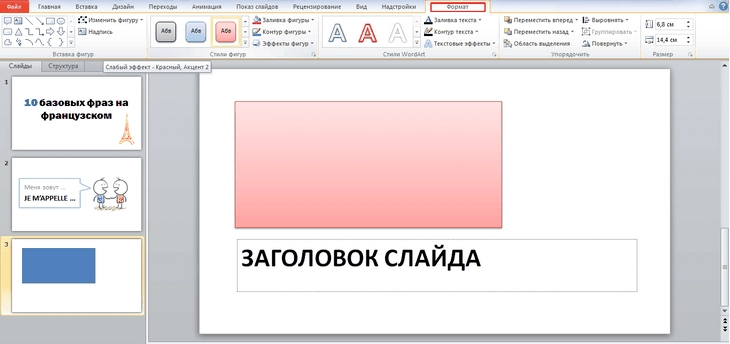
Наконец, при сохранении файла не выбирайте формат обычной презентации – вам нужен видеофайл, с которым в дальнейшем можно будет работать в видеоредакторах.
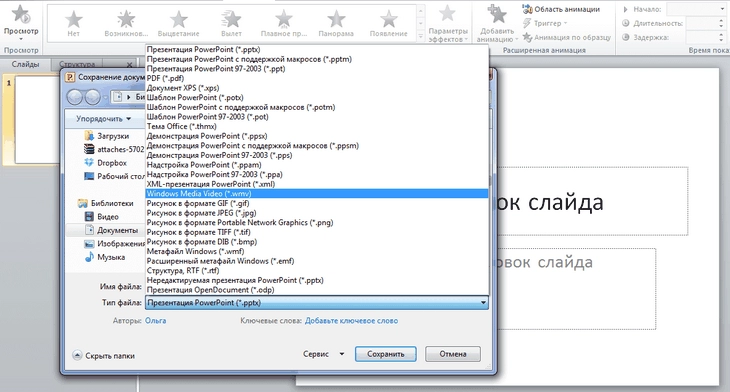
Однако вы можете сохранить презентацию в стандартный ppt-файл, а потом показать ее, одновременно осуществляя запись экрана своего компьютера.
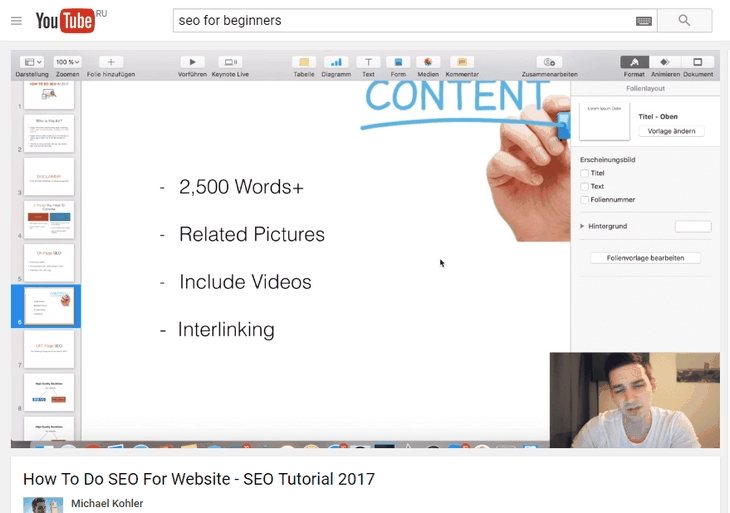
Видео из фото
А теперь самое простое – создание видеоролика из нескольких фотографий. То, что доступно каждому. Подборки фотографий, к примеру, подойдут для демонстрации творческих идей. Вот один из таких примеров. А вот и довольно вирусный пример уже на другую тему.
Вообще темы для подобных видео могут быть самые разные. Еще один.
В первых двух роликах используется эффект движения камеры. Такой опцией обычно наделены платные редакторы видео.
Более простые слайдшоу можно за несколько минут создать в том же Windows Movie Maker или, например, в Slideshow Maker.
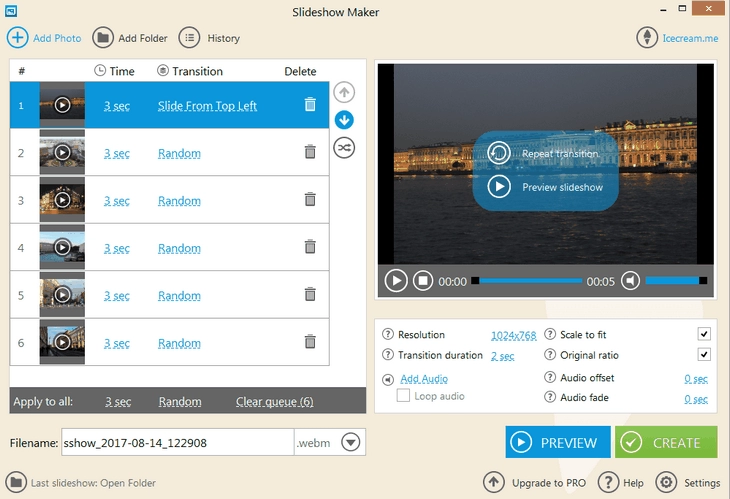
Фото добавляется при помощи опции Add Photo (можно сразу добавить папку – Add Folder).
Рядом с фото вы увидите три колонки: Time (время показа каждого слайда), Transition (эффект перехода) и Delete (удалить слайд).
Справа внизу есть функция добавления аудио – Add Audio. Если оно короче видеоряда, выберите Loop Audio, чтобы мелодия повторялась до конца ролика.
В левом углу напротив Filename вводим имя файла и выбираем формат.
Жмем Create, и ролик готов.
Подготовить слайдшоу из фото можно также с помощью стандартного Windows Movie Maker. Это довольно неплохой инструмент для монтажа, доступный каждому. Подходит для новичков, так как содержит множество подсказок.
Стоковые видеофайлы
Наряду с фотостоками существуют также видеостоки, где можно выбрать подходящие футажи для роликов. Футаж – короткий отснятый материал или анимация для монтажа. К примеру, если у вас разговорное видео, в качестве фона можно использовать видеофрагменты по теме или просто абстрактные анимированные картинки.
На платных стоках выбор богаче: кроме обычных видео здесь можно найти футажи с однотонным фоном или альфа-каналом (прозрачным фоном). Их можно накладывать поверх основной картинки, создавая разные композиции и эффекты. На бесплатных стоках они тоже встречаются, но гораздо реже. Ну и качество файлов на бесплатных стоках зачастую ниже.
Тем не менее, найти хорошие бесплатные футажи – реально. Вот несколько неплохих стоков для видеоблогеров с ограниченным бюджетом:
- Pexels Videos. Большой выбор видео на разные тематики. Атрибуция не требуется, можно использовать для любых целей.
- Videvo. Помимо футажей здесь можно скачать моушн графику (в том числе эффекты на прозрачном фоне), музыку и звуковые эффекты для видеороликов. Все самое «сочное» предоставляется за деньги, но годных бесплатных файлов тоже много.
- Free HD Stock Footage. Группа на видеохостинге Vimeo, где выкладывают неплохие бесплатные футажи.
- IgniteMotion. Весьма скудный выбор фоновых видео, зато можно качать быстро и без регистрации.
- Free Video Footage. Здесь только 3D-анимация, по большей части не самого лучшего качества.
- Clipcanvas. Раздел с бесплатными футажами на данный момент насчитывает всего 172 файла, но качество очень достойное. Для скачивания нужна регистрация.
- MotionElements. Огромная библиотека медиафайлов. Здесь есть все необходимое для криэйтора: видео, анимация, эффекты, фоновая музыка, фото. Правда, скачать можно всего один (!) файл. Но если зарегистрироваться, для бесплатного скачивания будут доступны 5 файлов в неделю.
Учтите, что при использовании стоковых видео вы теряете частичку уникальности. Однако если смысловая составляющая ролика и его монтаж будут по-настоящему хороши, пользователи все равно останутся довольны.
Фрагменты из чужих видео: как использовать их правильно
Иногда может понадобиться взять фрагмент из чужих видео для своего ролика. И здесь нужно быть осторожнее.
Подробно узнать о правилах использования чужого контента можно в справке самого YouTube. Если кратко, то все упирается в принцип добросовестного использования. К примеру, использование чужого контента в качестве иллюстрации своей точки зрения можно считать добросовестным. Поэтому обзорщики фильмов, сериалов, передач, видеороликов не являются правонарушителями – они используют фрагмент, чтобы наглядно показать, что имеется в виду.
Но проблема в том, что понятие добросовестного использования весьма размыто, и, по словам самого YouTube, даже если делать все правильно, могут возникнуть неприятности. В случае судебного разбирательства учитывается множество разных факторов.
Поэтому будьте осторожны со сторонним контентом и используйте его только при необходимости. Если вы очень сильно кому-то не угодили, в суде нарушение авторских прав будет веским аргументом против вас.
Есть также версия, что проблем не будет, если использовать фрагменты меньше 10 секунд, однако даже за такие врезки можно получить страйк.
Монтаж видео
Монтаж видео необходим всегда, неважно, снимаете вы на камеру или записываете видео с экрана ноутбука. В любом случае после записи что-то нужно будет вырезать, где-то подправить, наложить или убрать звук и т. д. Но для этих целей необязательно обзаводиться набором программ, достаточно установить Sony Vegas.
О Sony Vegas знает каждый ютубер. Это мощнейший инструмент для создания видеоконтента, отличающийся невероятной простотой и удобством в использовании (которые, кстати, на первый взгляд неочевидны). Двигая курсор по рабочей области, можно за пару минут вырезать лишние фрагменты из видеоряда, добавить или заменить звуковую дорожку, наложить текст, сделать анимированные переходы и т. д. Это только самые базовые функции программы. Их мы и рассмотрим.
После запуска программы необходимо убедиться, что разрешение подходит для публикации в YouTube. Для этого выберем пункт Properties (Свойства) в меню File.
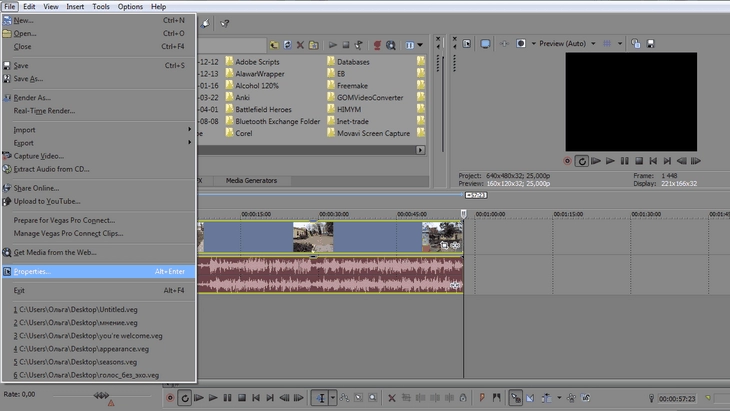
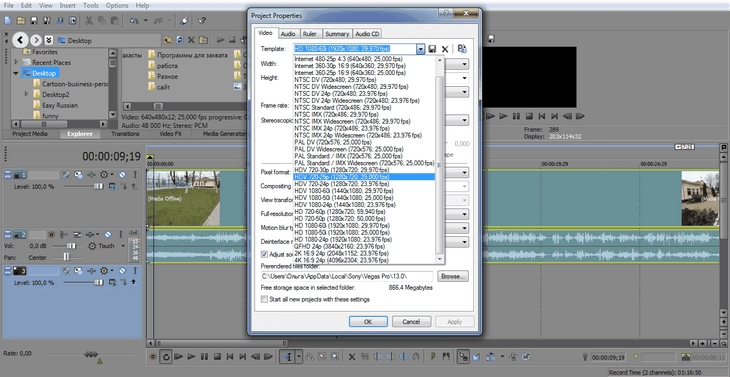
Теперь давайте посмотрим, с чем придется иметь дело.

Рабочая область с дорожками напоминает слои в «Фотошопе». Принцип тот же – дорожки накладываются друг на друга в порядке очередности. Самая первая дорожка – самый верхний слой. Это может быть, к примеру, текст, который должен находиться на переднем плане.
Sony Vegas позволяет создавать видео с нуля. Мы же ограничимся монтажом уже существующего ролика. Для этого в окне Explorer выберем нужный файл и перетащим его на дорожку. Таким незамысловатым образом добавляются на монтажный стол различные видео, аудиофайлы и картинки.
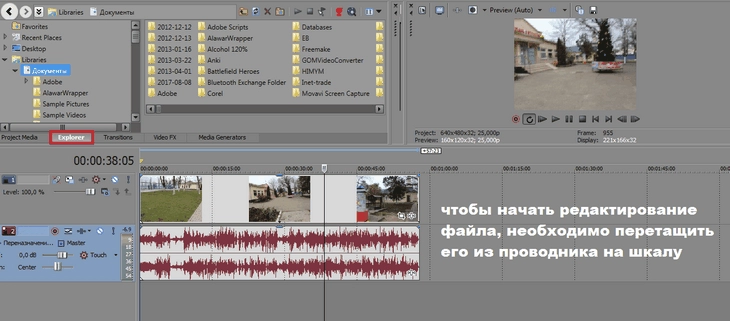
Файл загрузился. Перейдем к базовым опциям.
Изначально загруженный ролик представляет собой единое целое. Чтобы редактировать аудио и видео по отдельности или удалить ненужную дорожку, необходимо разделить их при помощи клавиши [U].

Для нарезки видео поместите курсор в нужное место и зажмите клавишу [S].

Выделенная область быстро удаляется при нажатии [delete]. Так Sony Vegas позволяет одним щелчком убрать звук из видео. Нужен другой звук – просто перетащите его из папки на шкалу.

Дорожки необязательно отделять друг от друга, если вы не собираетесь работать над каждой из них в отдельности.

Теперь добавим переходы между фрагментами. Для этого выберите Transitions. Перед вами откроется папка с самыми разными переходами. Выберите понравившийся и перетащите на шкалу – в место стыка двух соседних фрагментов.
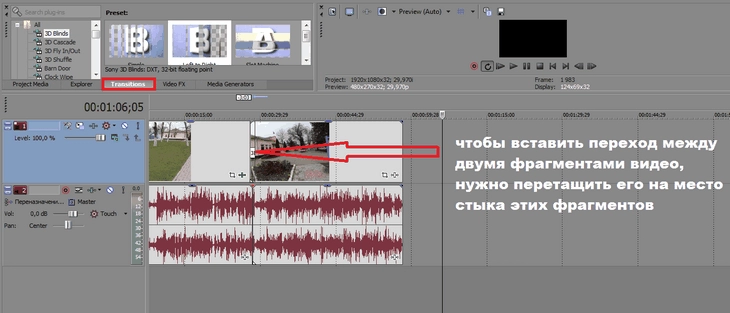
Рядом с Transition расположено меню Video FX. Здесь находятся спецэффекты. Их необходимо помещать уже непосредственно на сами фрагменты. Не будем останавливаться на спецэффектах. Рассмотрим еще один момент – добавление текста.
Для этого создадим новый трек (правая кнопка мыши – Instert Video Track) и поместим его поверх остальных. Затем в разделе Media Generators выберем Title&Text и переместим на дорожку один из предложенных вариантов.
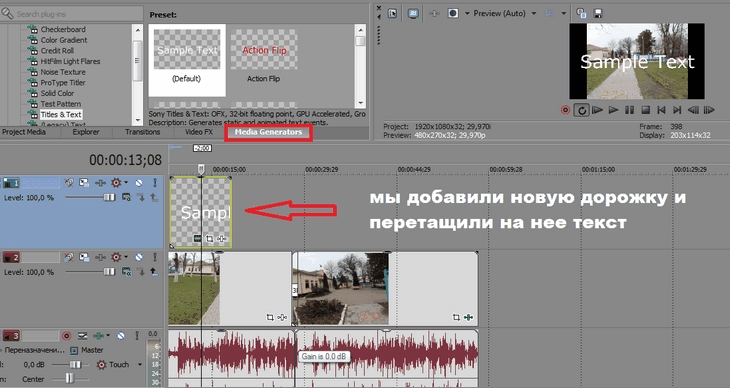
Чтобы настроить текст под свои нужды, жмем на значок в виде кадра в нижней части текстового элемента.

Пробежимся по основным возможностям.

Помимо текста в визуальный ряд можно добавлять и другие элементы. Давайте рассмотрим простой пример – добавление адреса сайта в верхнем углу видео.
Для этого создадим подложку в виде прямоугольника. Основой для нее послужит элемент Solid Color в той же директории Media Generators. Добавив этот элемент на шкалу, мы получаем пустой экран выбранного цвета. Но нам нужен прямоугольник в правом верхнем углу. Поэтому переходим в меню Event Pan/Crop, как показано на картинке, чтобы добиться нужной формы.
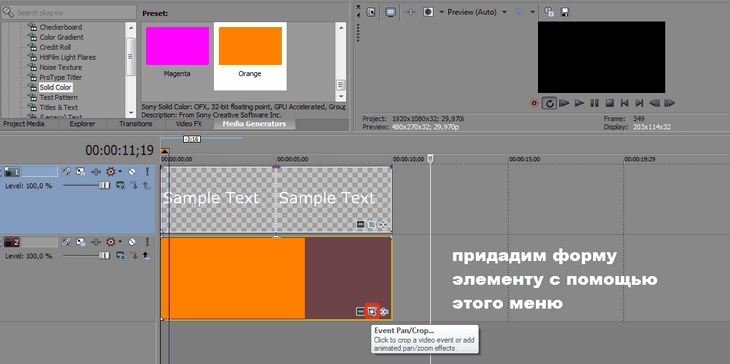
Ставим галочку напротив Mask, выбираем слева прямоугольную форму и рисуем прямоугольник в правом верхнем углу.
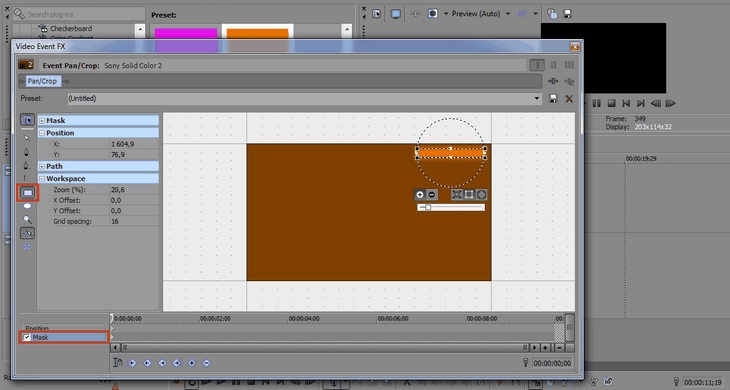
Теперь снова идем в Generated Media и задаем положение текста.

Итак, мы рассмотрели основные функции. Теперь перейдем к главному – как сохранить полученный файл.
Сперва выделяем все, что находится на шкале. Для этого щелкаем по ней дважды, чтобы выделилась вся необходимая область. Далее в меню File выбираем Render As.
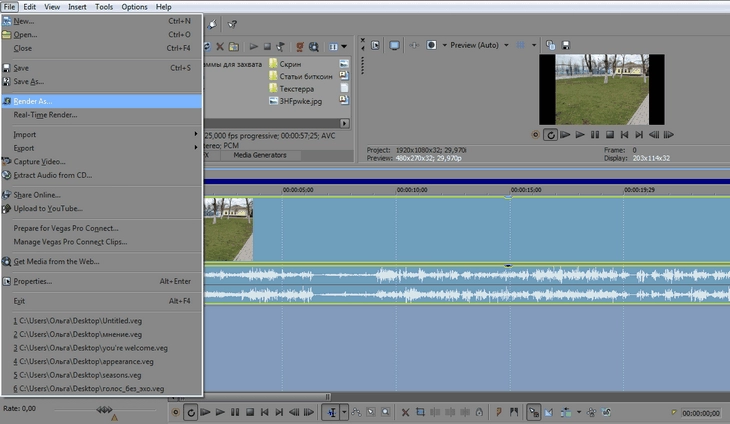
В появившемся окне выбираем папку, в которую будет сохранен файл, вводим его имя и отмечаем подходящий формат.
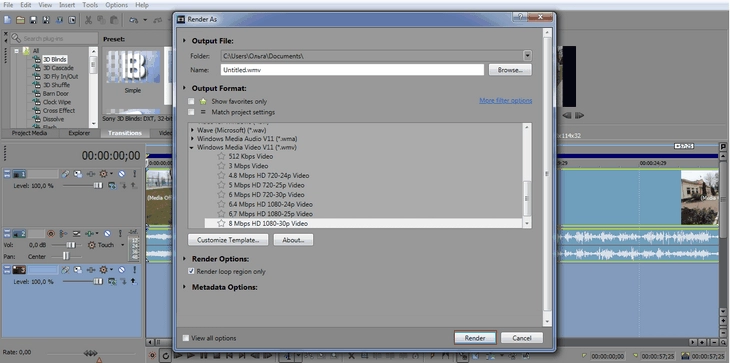
Завершающий шаг – кнопка Render. Если видео большое, процесс сохранения может затянуться. Запаситесь терпением.
Личный совет: Обычно я заранее подготавливаю презентацию в Power Point, сохраняю ее в формат wmv, а затем в Sony Vegas добавляю к файлу звуковую дорожку, intro и outro (в виде картинки со ссылками – «подпишись на меня»), обрезаю лишнее, рендерю – ролик готов.
Принцип работы Sony Vegas несколько схож со стандартным Windows Movie Maker, который, кстати, абсолютно бесплатен в отличие от «Вегаса». Но использовать второй гораздо проще. К тому же, он дает практически неограниченные возможности для монтажа.
Подготовка аудио для роликов
С видеорядом мы разобрались. Перейдем к аудио.
Звук – очень важная составляющая видеоролика. Если визуальный ряд можно представить с помощью презентации и несколько упростить задачу, то к записи аудио нужно подходить со всей серьезностью. Зачастую именно плохой звук является причиной закрытия ролика в самом начале.
Звуковая дорожка ролика может быть представлена в нескольких вариантах:
- запись собственного голоса на микрофон/диктофон,
- использование чужого голоса (к примеру, услуги фрилансера-диктора),
- фоновая музыка,
- отсутствие звука.
С записью на микрофон вроде бы все понятно. Хотя не совсем.
Какой микрофон выбрать
В одной из предыдущих статей блога уже приводились примеры хороших микрофонов для записи подкастов.
Перечисленные модели относятся к профессиональному оборудованию, поэтому обойдутся дорого. Существуют варианты для более скромного кошелька.
Хорошие конденсаторные микрофоны для YouTube стоят в пределах 10 – 20 тысяч рублей. При этом вам также понадобится поп-фильтр. А вообще лучше посмотреть обзоры самих ютуберов на эту тему.
Дешевые микрофоны – это игра в рулетку. Никогда не знаешь, что выпадет. Хотя если приобрести внешнюю звуковую карту и провести ряд манипуляций, то все может получиться.
К примеру, вот этот скринкаст для «Текстерры» я записывала на петличный микрофон Boya BY-M1 (цена в пределах 1000–1500 рублей). Звук получился неплохой, по крайней мере, для скринкаста, но было много фонового шума. О том, как от него избавиться, читайте в следующем параграфе.
Несмотря на то, что тут мы все-таки рассматриваем бесплатные варианты, приобрести хороший микрофон явно не помешает, если вы планируете снимать видео регулярно и использовать при этом собственный голос. Если несколько назад лет можно было удержать внимание зрителя любым качеством, то теперь у зрителя есть выбор.
Что делать, если микрофона нет
Встроенный микрофон ноутбука, вебкамера, диктофон на телефоне – это все не подходит. Можно попытаться, но с большой долей вероятности зрители будут закрывать ваш ролик и открывать следующий. Удержать зрителя получится, только если вы публикуете что-то действительно уникальное и важное. Хотя даже в этом случае готовьтесь получить массу дизлайков.
Когда микрофона нет, более-менее достойное качество звука можно получить с помощью цифровой камеры. Чем дороже устройство, тем, как правило, качественнее звук.
Если у вас готова презентация или запись с экрана, но нет звука – запишите его на камеру. Полученное видео легко конвертируется в аудио при помощи, к примеру, Free Video to MP3 Converter.
Проблема подобных дорожек – наличие шумов. Однако они буквально за две минуты убираются в Audacity.
Сперва выделите область, на которой присутствует только шум. Никаких посторонних звуков выделено быть не должно – только шум.
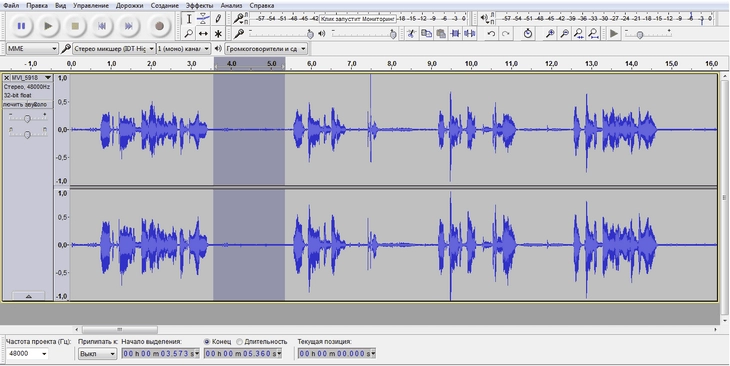
Следующий шаг: «Эффекты» – «Подавление шума».

Кликаем на «Создать модель шума».
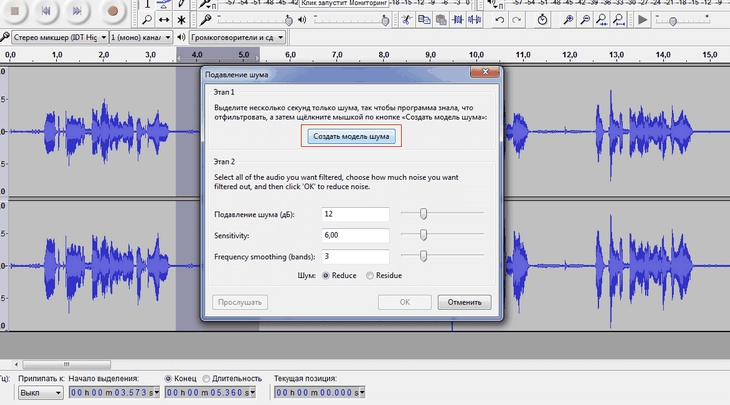
Теперь повторяем предыдущий шаг – еще раз применяем эффект подавления шума.

После этих действий шума станет меньше, и это будет заметно по графику.
Если у вас нет вообще никакой возможности записать голос, последний вариант – фоновая музыка. Разумеется, она не всегда уместна.
Не раздражает она в тех случаях, если информация в ролике по большей части визуальная, то есть все внимание сосредоточено на картинке. Это может быть подборка фото с самыми красивыми женщинами планеты, экскурсия по городу, наблюдение за спящим котом и т. п.
Если вы записываете инструкцию, лучше описать ее словами. Хотя если в ролике представлен рутинный процесс, состоящий из повторяющихся действий, инструкцию можно записать в виде коротких текстовых заметок, а на фоне поставить музыку.

На YouTube часто встречаются ролики, в которых автор, пренебрегая предпочтениями зрителей, использует музыку в качестве основного источника звука, а всю информацию представляет в виде текста. Никто не говорит, что так делать нельзя. Но об этом говорит количество дизлайков.
Необходимо определиться: вам нужны просмотры или постоянные зрители? Можно наспех слепить видео, разместить под ним ссылку на сайт и радоваться. Но какой от этого смысл? Будет ли кто-то им делиться? Будет ли кто-то его смотреть? Ссылки на YouTube работают в том случае, если контент пользуется спросом. А чтобы заработать на просмотрах, опять же, нужно, чтобы материал был интересным и полезным. Предыдущий пример не самый худший. Но чтобы опередить конкурентов нужно приложить немного больше усилий.
Где взять музыку для видео
Как уже говорилось, YouTube очень строг в отношении авторских прав, и использовать в своих роликах вы можете лишь бесплатную музыку.
Где ее можно найти:
- В фонотеке YouTube.
- В сообществах «ВКонтакте». Например, здесь.
- На специализированных сайтах-архивах: Jamendo.com, Freemusicarchive.org.
- На сайтах отдельных музыкантов, предоставляющих музыку бесплатно в обмен на ссылку.
Чтобы попасть в фонотеку YouTube, перейдите в творческую студию и в боковом меню выберите «Создать», а затем – «Фонотека». Перед вами откроется архив с бесплатной музыкой и звуками, которые можно использовать, не боясь наказаний.
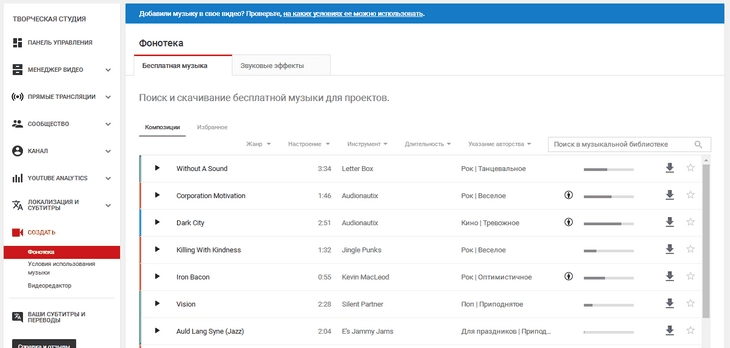
Учтите, что роликов на видеохостинге миллионы, и во многих из них используется музыка именно из фонотеки. Использование других сайтов для поиска музыки в несколько раз уменьшает вероятность совпадений.
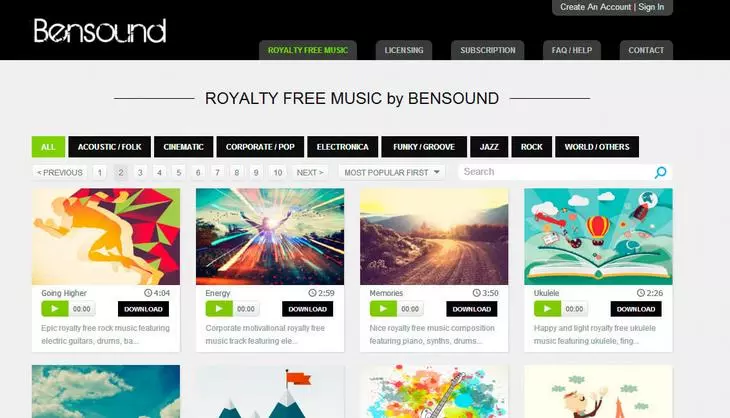
Чтобы добиться уникального звучания, можно написать музыку самому или заказать у фрилансера. Но тут уже вам решать, на что тратить силы и деньги.
Звуковые эффекты
Иногда для придания остроты, оригинальности или просто забавы ради уместно использовать в роликах различные звуки. Их тоже можно скачать в бесплатных онлайн-библиотеках.
Например, на FreeSound пользователи активно делятся файлами, поэтому здесь можно найти практически все, что нужно. Для удобства есть поиск по тегам. Также файлы поделены на разные категории в зависимости от типа лицензии. Еще один популярный сток – AudioMicro. Он предлагает более 2 тысяч бесплатных звуковых эффектов.
В рунете тоже много сайтов с бесплатными аудиофайлами, но на большинстве из них отсутствует информация об авторских правах. Вряд ли за короткий звук вас привлекут к ответственности, но давайте не будем отходить от легальных способов добычи материала для монтажа в этой статье.
Заключение
У каждого может быть свой набор инструментов. Я описала то, что когда-то помогло мне. Возможно, вы пользуетесь другими программами и методами. Если да, делитесь в комментариях, это хорошо дополнит статью.
Как начать видеоблог самостоятельно?
Видеоблоггинг — это формат блога, в котором основным контентом являются видео. Видеоблог принято также называть влогом (от англ. video blog — сокращенно vlog). Разместить свой видеоблог можно на любой видео-платформе или даже исключительно на своем сайте, но все же оптимальным вариантом является портал YouTube за счет большого количества зрителей и широких рекламных возможностей.
Формат видеоблога настолько гибкий, что практически любая компания может найти свою уникальную нишу для видеоблога. Главное — придумать уникальную концепцию и обеспечить качественный процесс съемки видео. Вот несколько примеров из различных сфер бизнеса, в которых влог не просто еще один инструмент маркетинга, а эффективный способ преподнести компанию как эксперта в своей области:
| Бизнес | Пример тематики для видеоблога |
| Детские товары | Серия полезных советов для молодых родителей |
| Автозапчасти и комплектующие | Обзоры комплектующих и аксессуаров из конкретных категорий |
| Бытовая техника | Помощь в выборе более дорогой техники, такой как стиральные и посудомоечные магазины, холодильники и т.п. |
Ваш видеоблог может быть интересен клиентам, если:
- Ваши товары требуют монтажа, обучения перед использованием или внимательного обращения при эксплуатации.
- Предлагаемая вами продукция имеет множество применений в разных сферах или приобретается разными категориями населения.
- Вы делитесь своими профессиональными знаниями и советами, которые применимы не только в рамках работы с вашими продуктами.
Ваши клиенты всегда выбирают глазами — им хочется посмотреть, как тот или иной продукт ведет себя при носке или проявляет себя в работе. Именно этим видеоблог выигрывает у обычных текстовых описаний продукта. Просмотрев видео, в котором детально показан товар, пользователям легче представить себя на месте его владельца, поэтому решиться на покупку после видеообзора бывает легче.
Шаги по созданию видеоблога
- Определить аудиторию.
Прежде чем записывать видео, вам нужно понимать, для кого вы создаете видео-контент. Это задает и формат сообщения и стиль речи. - Разработать уникальную концепцию влога.
Тут речь о том, что и в каком формате вы будете подавать материалы (например, интервью с экспертами, мастер-классы с продукцией магазина и т.д.) - Разработать контентный план.
Составить план выхода видео, к каждому продумать заголовки и подписи, подобрать теги , прописать сценарий каждого видео, а также определиться с частотой публикации. - Распределить роли.
Определитесь, кто будет заниматься съемкой и монтажом видео. Может ли ваша компания делать это самостоятельно: например, есть ли для этого необходимое оборудование и навыки у сотрудников? Помните, что услуги профессиональной студии стоят дорого, поэтому для начинающего бизнеса стоит пробовать делать влог своими собственными силами. - Определиться с местом, где будет проходить съемка.
Это может быть ваше рабочее место или неформальная обстановка. Важно, чтобы вы показывали свою вовлеченность в процесс — запись видео за рулем автомобиля в процессе его движения является не самым удачным способом общения со своей аудиторией. - Создать учетную запись на видеохостинге от имени компании.
И несмотря на то, что Youtube — самый популярный видеохостинг, на сегодняшний день, существуют и альтернативы: например, Rutube, Vimeo или даже видеосекции социальных сетей — Вконтакте и Facebook .
Работа с видео-материалами
Выбор тем
Для того чтобы компания действительно получила пользу от ведения влога, необходимо заранее проработать контентный план. В видеоблоге компания может освещать следующие темы:
- Обзоры: описание товаров и их ключевых преимуществ.
- Ответы на вопросы: построение сюжета видео вокруг вопросов, которые задают пользователи в соцсетях и покупатели.
- Полезные советы: информация от экспертов с акцентом на продуктах компании.
- Мастер-класс: обучение аудитории. Например, серия записей о том, как правильно наносить макияж.
- Закулисная жизнь: объяснение, как устроены рабочие процессы внутри организации, а также какой профессиональный опыт привносят сотрудники.
- Интервью: общение с клиентами, которые рассказывают о своем опыте пользования продуктом.
- Live-трансляция — взаимодействие с аудиторией в прямом эфире. Данный формат поддерживается на Youtube, в Facebook и Вконтакте. Это могут быть вебинары, трансляция мероприятий и другое.
Подбор оборудования и программ для монтажа
Минимальное оборудование:
- Камера или зеркальный фотоаппарат с HD-разрешением
- Карта памяти для фотоаппарата
- Компьютер с программами для монтажа: Movie Maker для платформы Windows, iMovie для платформы Mac или любые другие, которыми вам будет удобно пользоваться. Если у вас есть пакет программ от Adobe Creative Cloud, вы можете также рассмотреть профессиональное приложение под названием Premiere Pro.
Возможное дополнительное оборудование:
- Штатив
- Монопод или стабилизатор
- Осветительные стойки
- Микрофон.
Стоит отметить, что влог можно снимать даже на телефон. Все зависит от целей компании. Сегодня на рынке большой выбор мобильной техники с хорошими техническими характеристиками. Но все же лучше использовать оборудование из списка выше, чтобы видео получались действительно качественными.
Публикация видео
Чтобы загрузить готовый видеоматериал, вам необходимо проделать следующие шаги:
- Создать канал на площадке вашего выбора (для этого достаточно лишь зарегистироваться)
- Нажать на кнопку «Добавить видео», выбрать файл и задать тип доступа
- Во время загрузки видео заполнить всю необходимую информацию
- Нажать кнопку «Опубликовать»,чтобы видео стало доступно для вашей аудитории.
Название видео
Название — это один из способов продвижения целого канала на площадке. Чтобы аудитория заинтересовалась вашим видеоматериалом, необходимо придумать что-то интригующее, но при этом не слишком сложное. В названии также должна содержаться информация о том, что будет в самом ролике. В названии к видео необходимо использовать ключевые слова, по которым вы бы хотели продвигать вашу компанию в интернете.
Создание тегов
Правильно подобранные теги (определение: ключевые слова для описания содержания ролика) позволяют вывести видео в раздел «Рекомендуемые». Компания может прописать теги вручную, а может воспользоваться автоматически подобранными площадкой. Стоит выдерживать диапазон 5-10 тегов к одному видео. При работе с тегами важно помнить следующее: они должны быть соответствовать содержанию видео, поэтому значимые теги нужно располагать на первом месте.
Частота публикации
Если говорить о частоте публикации видео, то тут стоит обратить внимание не на количество, а на регулярность. Чтобы аудитория постоянно подписывалась на канал компании, необходимо публиковать видео с определенной регулярностью. Видео может выходить один раз в месяц, два раза в неделю, раз в неделю — главное, чтобы это происходило с одной и той же периодичностью.
Продвижение видеоблога на Youtube
Платные способы продвижения:
- Товарные объявления: список рекомендуемых роликов по подходящим запросам.
- Медийные объявления: рекламный баннер размещается над списком рекомендуемых видео.
- Видеобъявления с возможностью пропуска или без нее: размещение рекламного видео перед началом основного
- Покупка просмотров, лайков: способ, который позволяет увеличить показатели активности на канале компании. Чем больше просмотров и лайков у видео, тем выше вероятность того, что видео попадет в раздел «В тренде» и «Рекомендованные».
- Платное размещение на популярных каналах: упоминание канала на страницах другого видеоблога (для этого необходимо связаться с владельцем канала).
- Размещение видео на выбранных площадках через специальные биржи (например, SeedMotion).
Бесплатные способы продвижения:
- Оптимизация видео: подробное описание роликов, подбор тегов, выбор категории и т.д.
- Размещение ссылок на видео на других площадках, встраивание видео на страницы сайта или в публикации в социальных сетях.
- Добавление призыва к действию в конце каждого видео: просьба поставить лайк и подписаться на канал.
Перенаправление аудитории из видеоблога на сайт
- Аннотации — всплывающие информационные блоки, которые ведут на другой ресурс.
- Описание видео, в котором обязательно присутствуют ссылки на страницу компании.
- Интерактивные подсказки — формат, при котором аудитория может взаимодействовать с брендом: переходить на посадочные страницы, в соцсети, просматривать другие видео.
Задание к выполнению
Запуск видеоблога
Создайте аккаунт на YouTube и разместите там ваш первый видео-обзор товаров или услуг из вашей сферы деятельности
